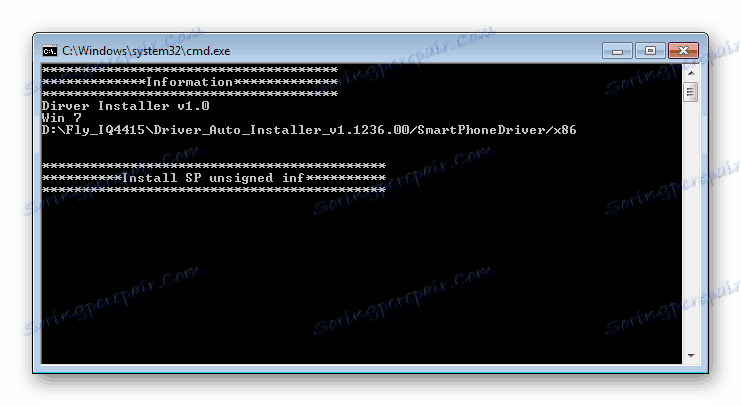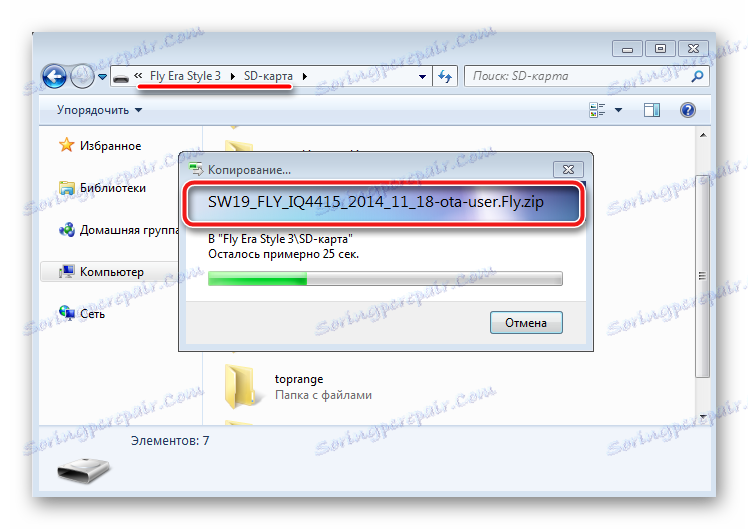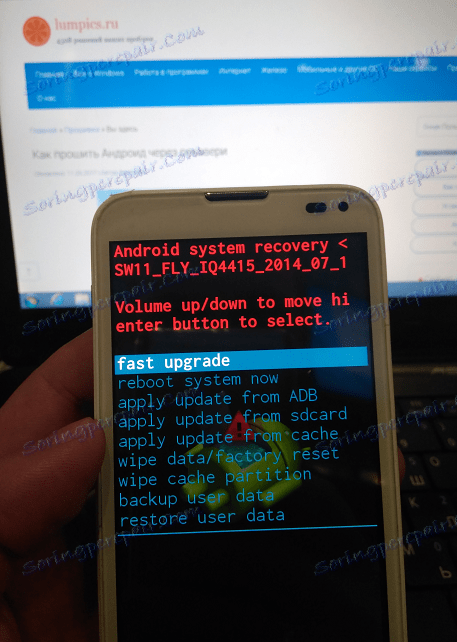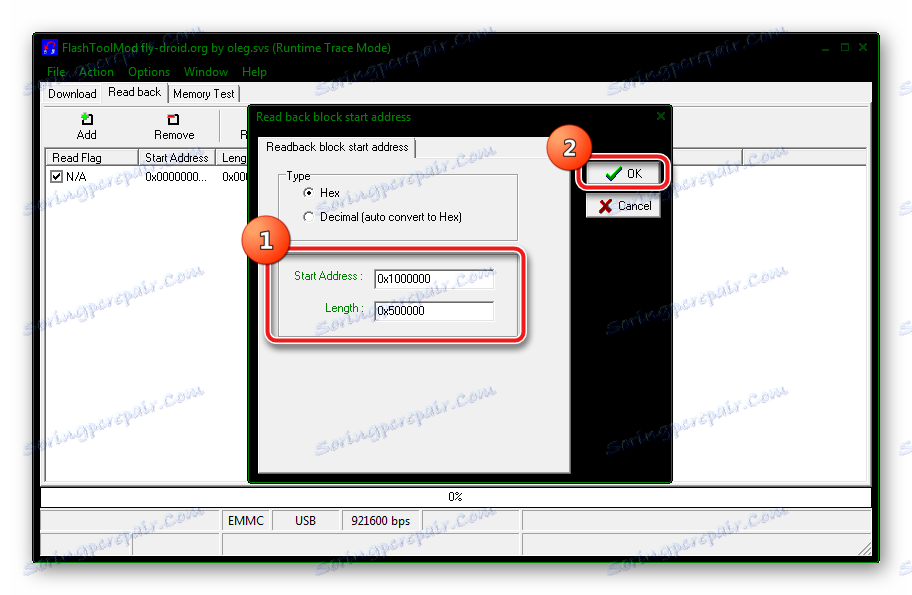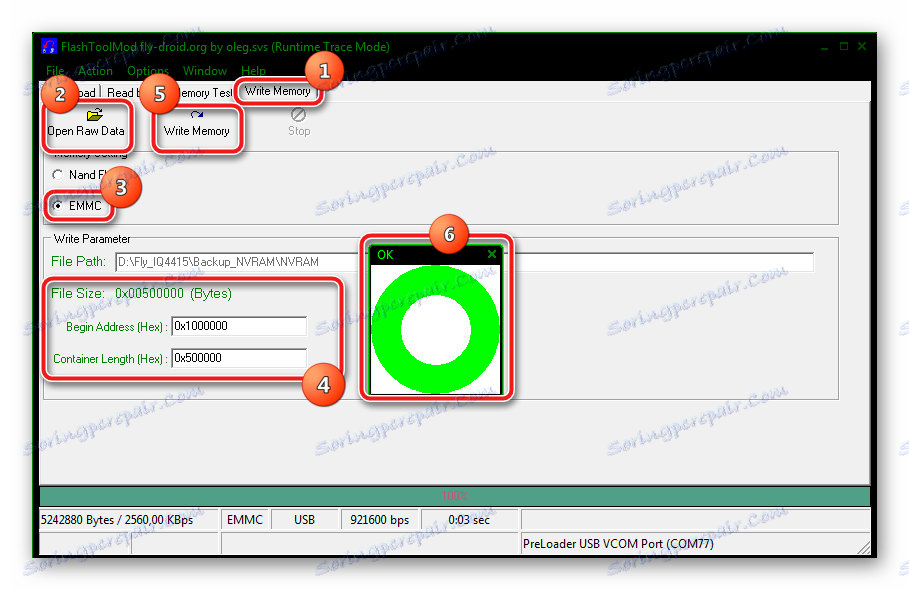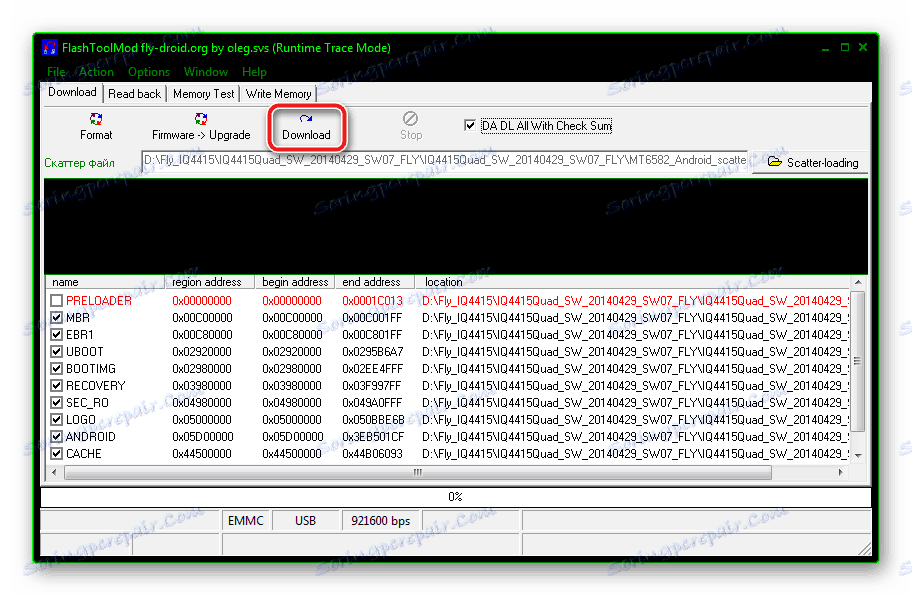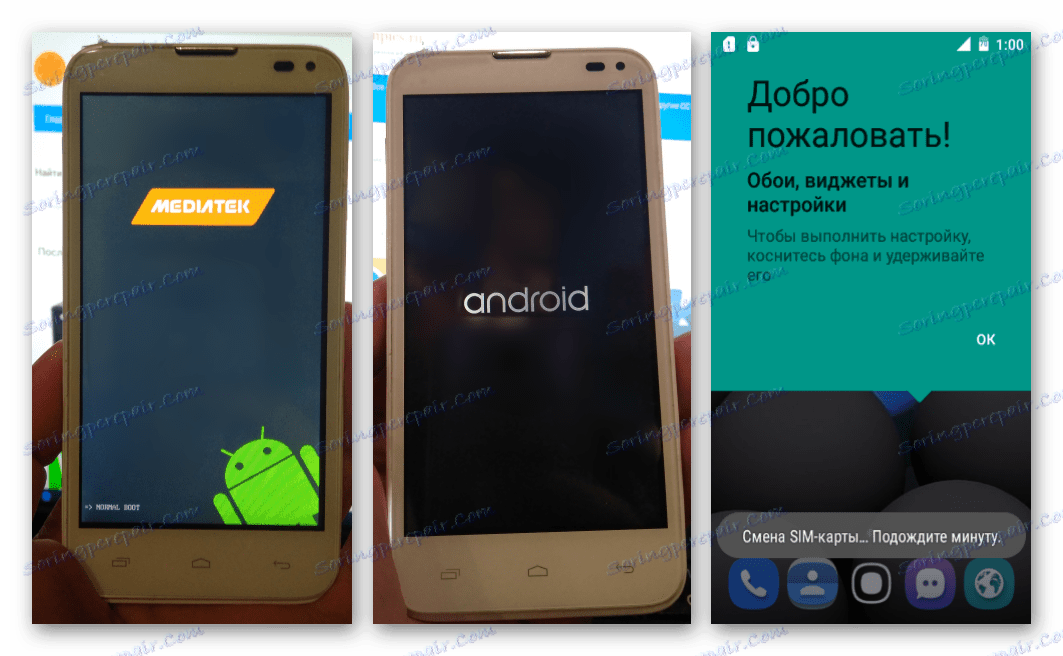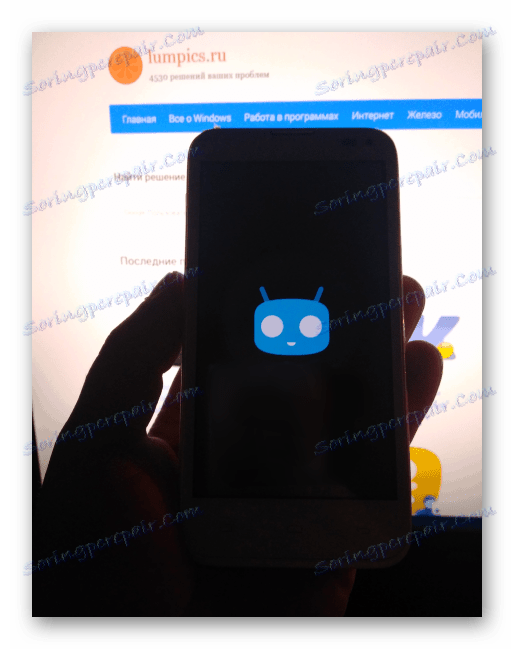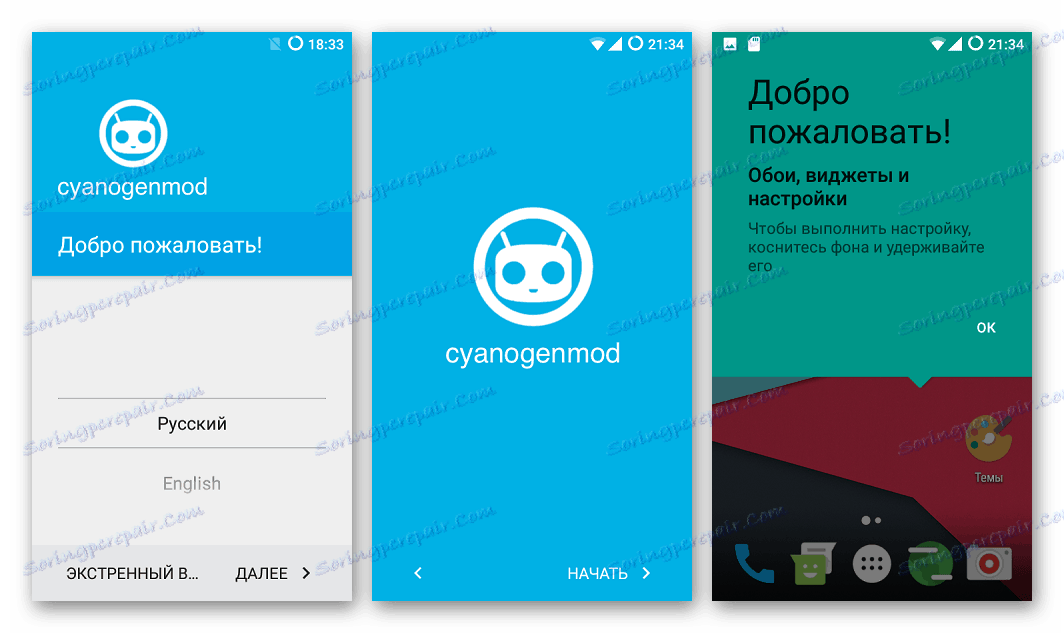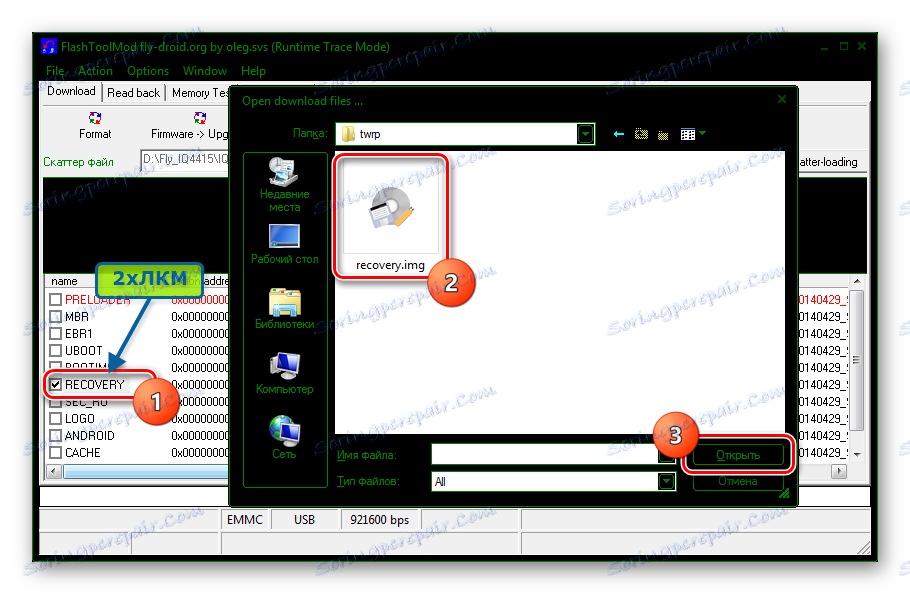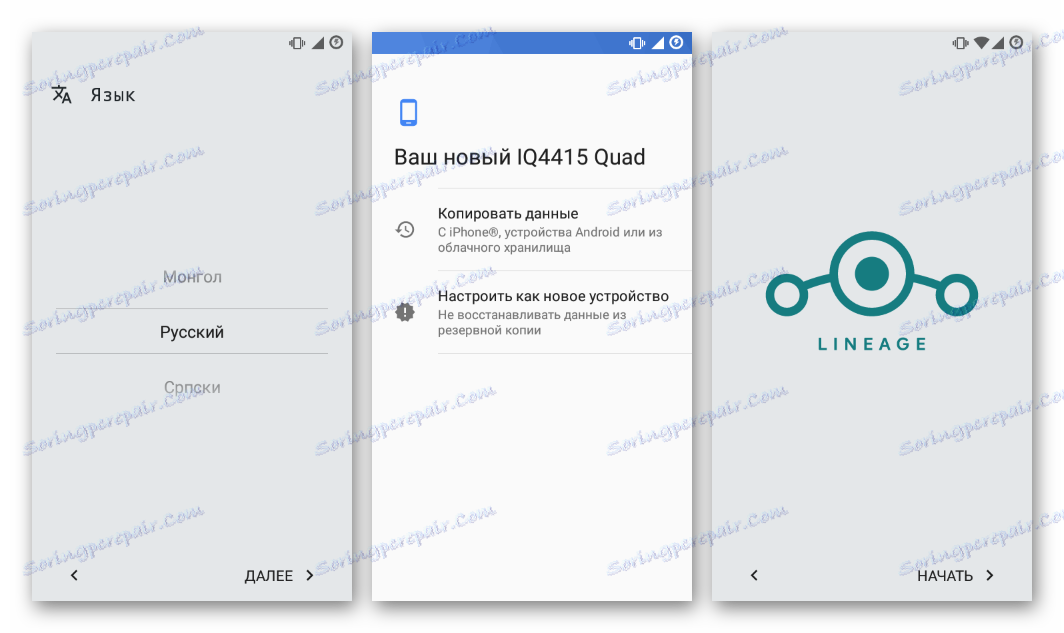Blesk pre smartphone Fly IQ4415 Era Style 3
Smartfóny, vyrobené pod značkou Fly, získali popularitu vďaka dobrým technickým vlastnostiam a za rovnakú nízku cenu. Jedno z najbežnejších riešení - model Fly IQ4415 Era Style 3 môže slúžiť ako príklad vynikajúceho produktu z hľadiska pomeru ceny a výkonu a tiež vyniká jeho schopnosťou pracovať pod rôznymi verziami systému Android, vrátane novej 7.0 Nougat. O tom, ako preinštalovať systémový softvér, aktualizovať verziu operačného systému a obnoviť nefunkčný softvér Fly IQ4415, sa bude diskutovať v materiáli.
Smartphone Fly IQ4415 je založený na procesore Mediatek MT6582M, ktorý je vhodný pre firmvér zariadenia bežný a známy mnohým nástrojom. V závislosti od stavu zariadenia a požadovaných výsledkov sa používajú rôzne prostriedky. Zoznámiť sa so všetkými spôsobmi, umožňujúcimi vytvorenie operačného systému a tiež prípravnými postupmi, sa odporúča každému majiteľovi zariadenia.
Zodpovednosť za výsledok manipulácie so smartfónom spočíva výlučne u užívateľa. Všetky postupy, vrátane nasledujúcich pokynov, vykoná vlastník zariadenia na vlastné riziko!
obsah
Príprava
Rovnako ako v prípade iných zariadení, postupy firmware pre Fly IQ4415 vyžadujú určitý tréning. Tieto kroky vám umožnia rýchlu a bezproblémovú inštaláciu systému.

vodič
Aby PC komunikoval so zariadením, aby prijímal / prenášal dáta, sú potrebné ovládače nainštalované v systéme.
Inštalácia komponentov
Najjednoduchší spôsob, ako vybaviť systém komponentmi na párovanie nástroja Fly IQ4415 s programom ovládača, je použitie automatického inštalátora ovládača pre zariadenia MTK Driver_Auto_Installer_v1.1236.00 . Tu môžete prevziať archív s inštalátorom:
Stiahnuť ovládače s automatickou inštaláciou pre Fly IQ4415 Era Style 3
Ak je systém Windows 8-10 nainštalovaný ako operačný systém na počítači, zakážte overovanie digitálnych podpisov ovládačov!
Čítajte viac: Zakázanie overenia digitálneho podpisu vodiča
- Rozbaľte archív a spustite výsledný spustiteľný súbor Install.bat z výsledného adresára.
- Inštalačný proces je automatický a nevyžaduje zásah používateľa.
![Fly IQ4415 Era Style 3 inštalácia ovládača pre firmvér Pokročilý inštalačný program vodiča]()
Potrebujete len počkať na dokončenie inštalátora.
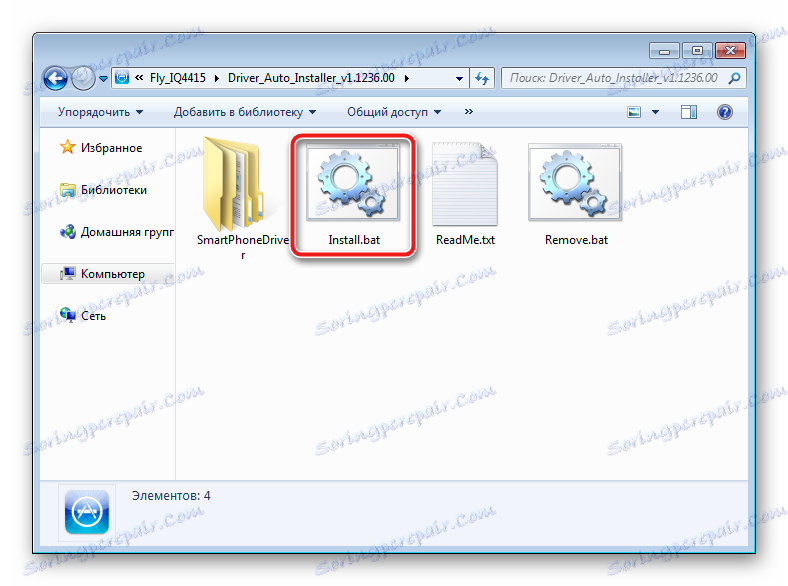
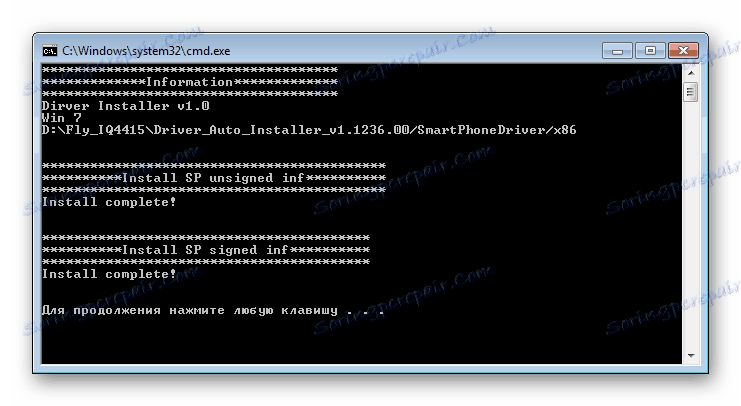
Len v prípade, že okrem automatického inštalátora je na vyššie uvedenom odkazu k dispozícii aj archív obsahujúci ovládače, ktoré sú určené na manuálnu inštaláciu. Ak sa počas inštalácie vyskytnú nejaké problémy prostredníctvom automatického inštalátora, použijeme komponenty z archívu ALL + MTK + USB + Driver + v + 0.8.4.rar a použijeme pokyny z článku:
Lekcia: Inštalácia ovládačov pre firmvér systému Android
inšpekcia
Aby bolo možné úspešne implementovať firmvér Fly IQ4415, musí byť zariadenie detekované v systéme nielen ako vymeniteľná jednotka, keď je pripojená v stave zlyhania
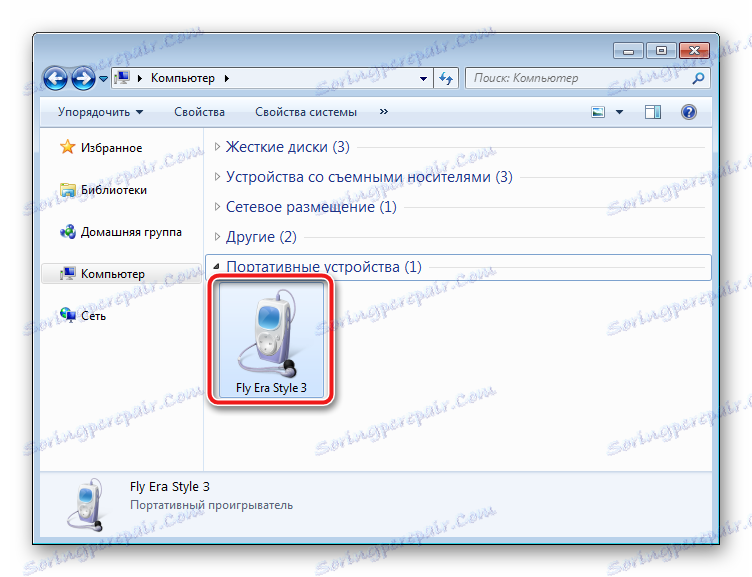
a zariadenie ADB s povoleným ladením zo strany UBS,
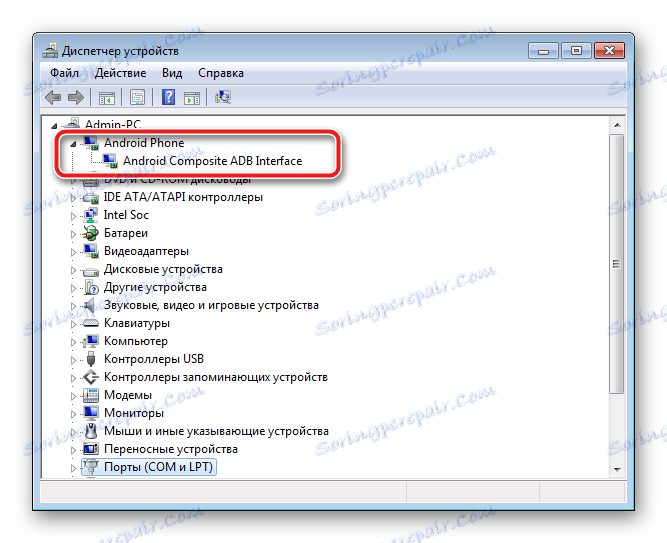
ale aj v režime určenom na prenos súborov do pamäte zariadenia. Ak chcete skontrolovať, či sú nainštalované všetky potrebné súčasti, postupujte nasledovne.
- Úplne vypnite modul Fly IQ4415, odpojte zariadenie od počítača. Potom spustite "Device Manager" .
- Pripojíme prístroj k portu YUSB a sledujeme sekciu "COM a LPT porty" .
- Na krátky čas sa v sekcii portov zobrazí prístroj "Preloader USB VCOM Port" .
Prečítajte si tiež: Ako otvoriť "Správca zariadení" v systéme Windows 7
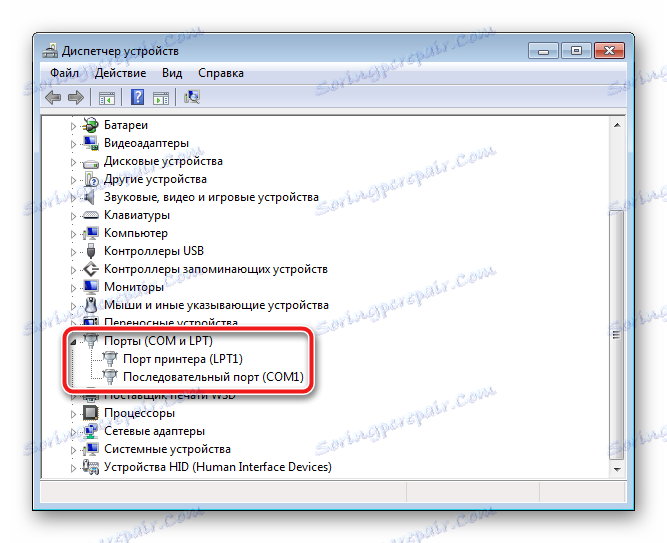
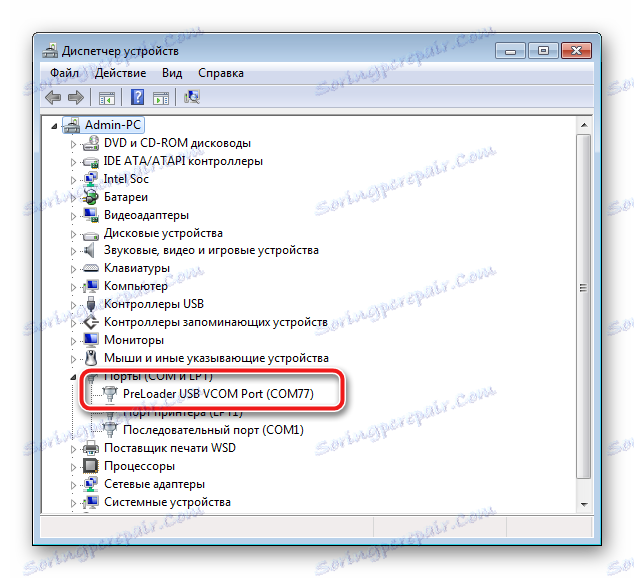
zálohovanie
Vytvorenie zálohy dôležitých informácií pred reinštaláciou alebo výmenou systémového softvéru je dôležitým krokom pred zásahom do pamäte smartfónu, pretože nikto nechce prísť o svoje údaje. Pokiaľ ide o Fly IQ4415 - na ukladanie nielen kontaktov, fotografií, videí a ďalšieho užívateľského obsahu, je žiaduce vytvoriť výpis inštalovaného systému. Ako to urobiť, môžete sa naučiť z materiálu:
Lekcia: Ako zálohovať zariadenia Android pred iOS
Najdôležitejšia časť pamäte zariadení MTK, ktorá priamo ovplyvňuje prevádzku sietí, je NVRAM . Záložná kópia tejto časti je popísaná v pokynoch firmvéru rôznymi spôsobmi uvedenými nižšie v článku.

vloženie
Vzhľadom na metódy inštalácie systémového softvéru, ktoré sa vzťahujú na príslušné zariadenie, môžeme povedať, že sú štandardné a používajú sa pre väčšinu zariadení založených na platforme Mediatek. V tomto prípade určité nuance hardvérovej a softvérovej časti Fly IQ4415 vyžadujú starostlivosť pri používaní jedného alebo druhého nástroja na prenos snímok systémového softvéru do pamäte prístroja.

Odporúča sa postupovať krok za krokom a vykonať inštaláciu systému Android v každom smere od prvého až po dosiahnutie požadovaného výsledku, to znamená získanie požadovanej verzie operačného systému na zariadení. Tento prístup zabráni chybám a dosiahne optimálny stav softwarovej časti Fly IQ4415 bez veľkého úsilia a času.
Metóda 1: Oficiálny firmware
Najjednoduchší spôsob, ako preinštalovať systém Android na zariadení Fly IQ4415, je inštalácia balík zip cez obnovovacie prostredie z výroby. Môžete tak vrátiť telefón do stavu "mimo rámčeka" a tiež aktualizovať verziu softvéru ponúkanú výrobcom.
Prečítajte si tiež: Ako flashovať Android pomocou obnovy
Stiahnite si balík na inštaláciu pomocou natívnej obnovy nájdete na nižšie uvedenom odkazu. Toto je najnovšia verzia SW19, ktorú vydal výrobca pre daný model.
Stiahnite si oficiálny firmvér Fly IQ4415 pre inštaláciu prostredníctvom obnovy továrne
- Stiahnite si archív s oficiálnou verziou operačného systému a bez rozbalenia ho umiestnime na pamäťovú kartu nainštalovanú v zariadení.
![Fly IQ4415 Era Style 3 Kopírovanie firmvéru na pamäťovú kartu]()
Viac. Balík na inštaláciu môže byť umiestnený vo vnútornej pamäti prístroja, avšak v takomto prípade musíte preskočiť bod 4 tohto návodu, ktorý sa nedoporučuje, aj keď je to prípustné.
- Plne nabite smartphone a vypnite ho.
- Nakladáme do obnovy zásob. Ak chcete spustiť životné prostredie, stlačte tlačidlo "Power" na vypnutom zariadení.
![Fly IQ4415 Era Style 3 vstup do obnovy]()
Podržte stlačené tlačidlá, kým sa na obrazovke nezobrazia položky ponuky.
![Fly IQ4415 Era Style 3 zotavenie z výroby]()
Pohyb bodov sa uskutočňuje pomocou tlačidla "Hlasitosť -" , potvrdenie volania tejto alebo nejakej funkcie - tlačidla "Volume +" .
- Telefón sme obnovili na továrenské nastavenia, čím čistili hlavnú pamäťovú časť zariadenia z údajov, ktoré sú v ňom obsiahnuté. Zvoľte "vymazanie údajov / obnovenie továrenského nastavenia" a potom potvrďte - "yes - delete all ..." . Čaká sa na ukončenie spôsobu formátovania - v dolnej časti obrazovky Fly IQ4415 sa zobrazí nápis "Úplné vymazanie údajov" .
- Prejdite na položku "apply update from sdcard" , potom vyberte balík s firmware a spustite inštalačný postup.
- Po manipulácii so systémom a po zobrazení "Install from sdcard complete" vyberte "reboot system now" , čím zariadenie vypnete a potom ho stiahnete do aktualizovanej oficiálnej verzie Android.
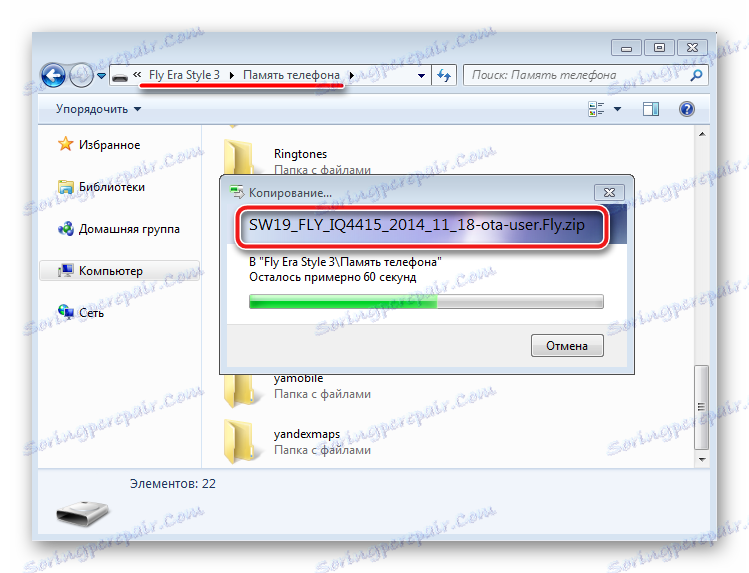
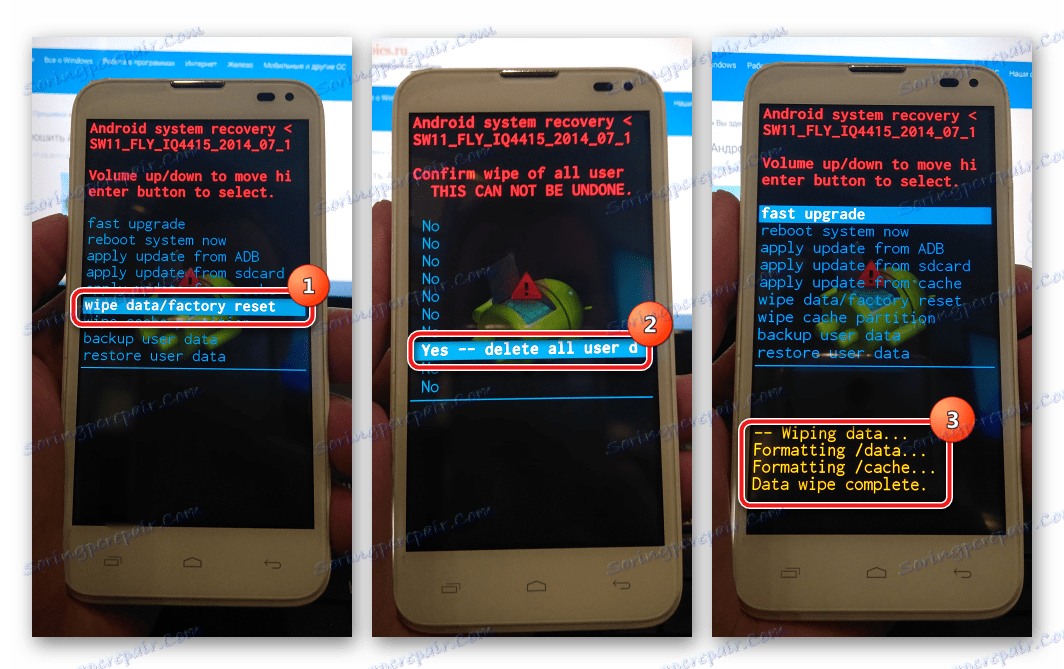
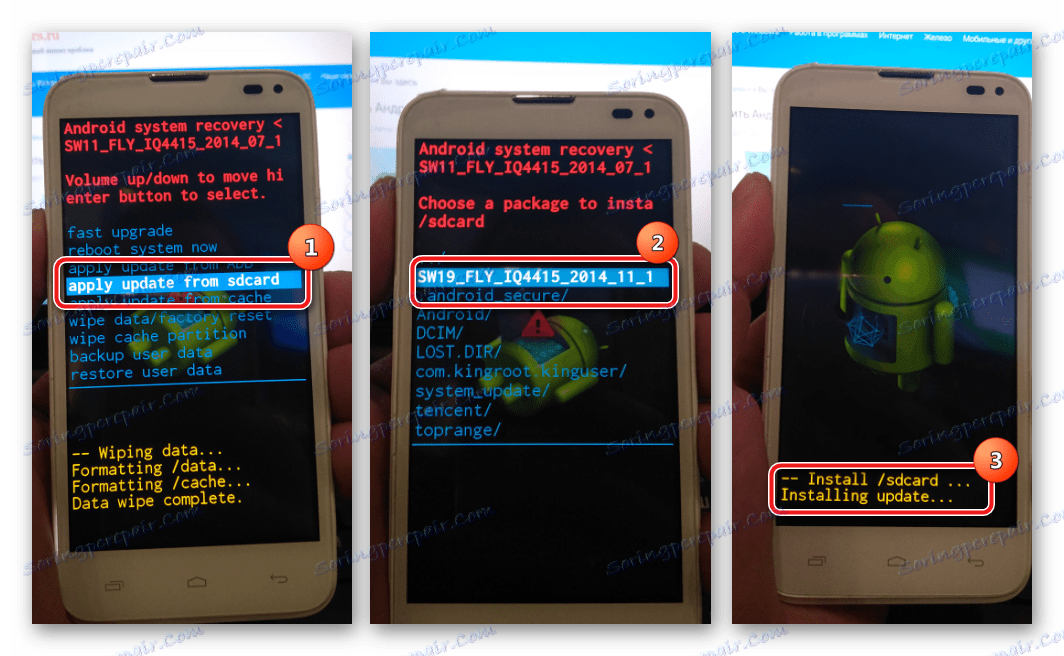
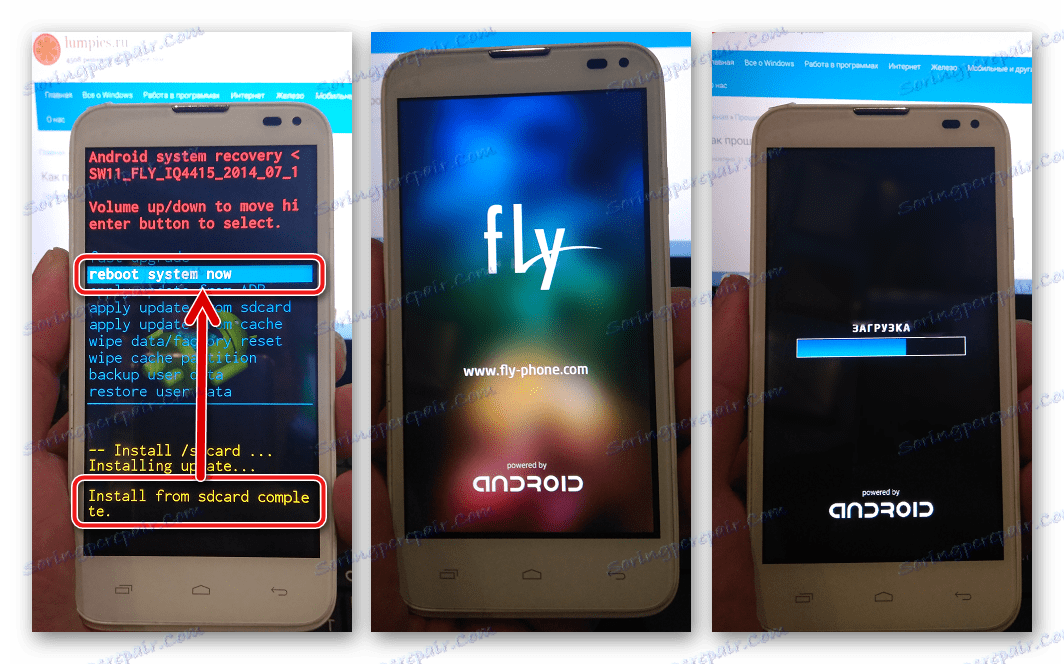
Metóda 2: FlashToolMod
Najefektívnejšou metódou aktualizácie, opätovnej inštalácie, výmeny systémového softvéru a obnovy nefunkčných softvérových zariadení Android postavených na hardvérovej platforme MTK je použitie vlastného riešenia od spoločnosti Mediatek - SP FlashTool , Ak chcete úplne pochopiť význam operácií vykonávaných aplikáciou, odporúčame vám, aby ste si prečítali materiál na linke:
Lekcia: Firmware pre zariadenia Android založené na MTK prostredníctvom SP FlashTool

Na manipuláciu s Fly IQ4415 používame verziu ovládača flash upraveného jedným z pokročilých používateľov nazývaného FlashToolMod. Autor nielen preložil aplikačné rozhranie do ruštiny, ale tiež vykonal zmeny, ktoré zlepšujú interakciu medzi nástrojom a Fly smartphonmi.
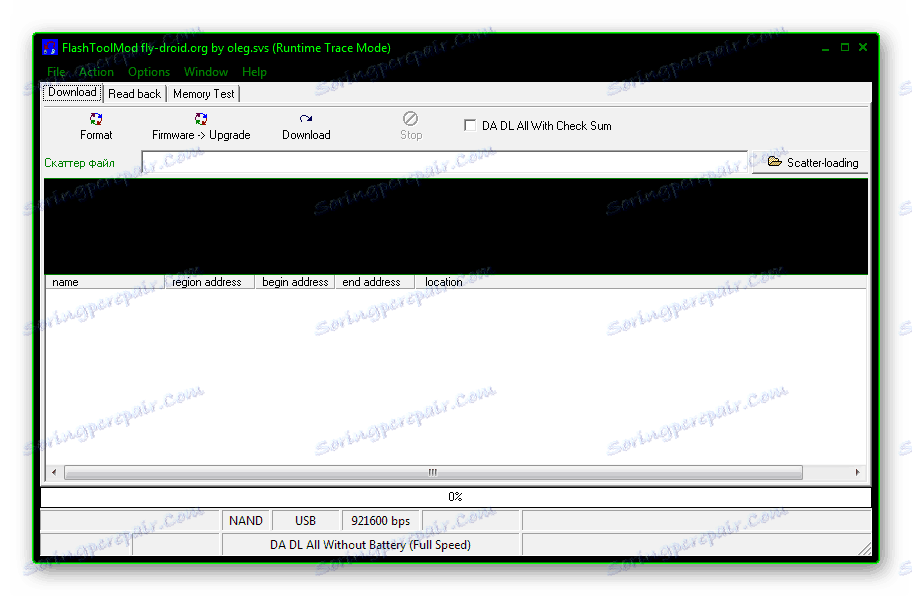
Vo všeobecnosti sa ukázalo, že je to dobrý nástroj, ktorý vám umožňuje obnoviť nefunkčné smartphony, preinštalovať firmvér, ako aj flash samostatne obnoviť a nainštalovať vlastný firmvér.
Stiahnite si SP FlashTool pre firmware Fly IQ4415 Era Style 3
V nižšie uvedenom príklade bola na inštaláciu použitá oficiálna verzia systému SW07, ale nainštalované sú aj vlastné riešenia založené na verziách Android až do úrovne 5.1. Archív môžete prevziať pomocou oficiálneho softvéru pomocou nasledujúceho odkazu:
Stiahnite si firmvér Fly IQ4415 pre inštaláciu pomocou SP FlashTool

Zálohovanie a obnovenie NVRAM
- Spusťme firmware zo zálohy sekcie "NVRAM" . Spustite program dvojitým kliknutím na ikonu Flash_tool.exe v adresári, ktorá je výsledkom rozbalenia archívu stiahnutého z vyššie uvedeného odkazu.
- Pridanie súboru scatter do programu kliknutím na tlačidlo "Scatter-loading" v programe a špecifikovaním cesty k súboru MT6582_Android_scatter.txt, ktorý je v priečinku s rozbaleným firmvérom.
- Prejdite na kartu "Čítať späť" a kliknite na tlačidlo "Pridať" , v ktorom sa do hlavného poľa okna pridá riadok.
- Dvakrát kliknite na pridaný riadok, čím otvoríte okno Prieskumníka, v ktorom je potrebné určiť umiestnenie budúcej zálohy a jej názov.
- Po uložení parametrov trasy umiestnenia výpisu sa otvorí okno s parametrami, v ktorom sa majú zadávať nasledujúce hodnoty:
- Pole "Štartová adresa" je
0x1000000 - Pole "Dĺžka" je
0x500000
![Fly IQ4415 Era Štýl FlashToolMod zálohovanie NVRAM hodnoty Začnite adresu Dĺžka]()
Po vykonaní parametrov čítania kliknite na tlačidlo "OK" .
- Pole "Štartová adresa" je
- Odpojte smartphone od kábla USB, ak bol pripojený, a zariadenie úplne vypnite. Potom stlačte tlačidlo "Čítať späť" .
- Pripojíme Fly IQ4415 k portu YUSB. Po určení zariadenia v systéme sa dáta z pamäte automaticky prečítajú.
- Vytvorenie výpisu NVRAM možno považovať za kompletné po okne so zeleným kruhom "OK" .
- Súbor obsahujúci informácie na obnovu má veľkosť 5 MB a nachádza sa pozdĺž cesty špecifikovanej v kroku 4 tejto príručky.
- Ak chcete v budúcnosti obnoviť NVRAM , mali by ste použiť kartu "Write Memory" , ktorá sa volá z ponuky "Window" v programe.
- Otvorte záložný súbor pomocou tlačidla "Open Raw Data" , zvoľte pamäť "EMMC" , vyplňte polia s rovnakými hodnotami ako pri čistení údajov a stlačte "Write Memory" .
![Fly IQ4415 Era Style 3 obnovenie NVRAM]()
Proces obnovy je doplnený zobrazením okna "OK" .
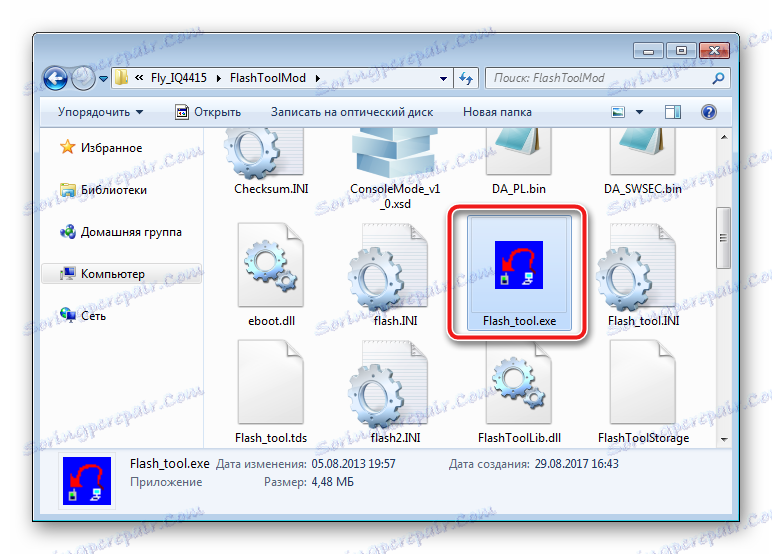
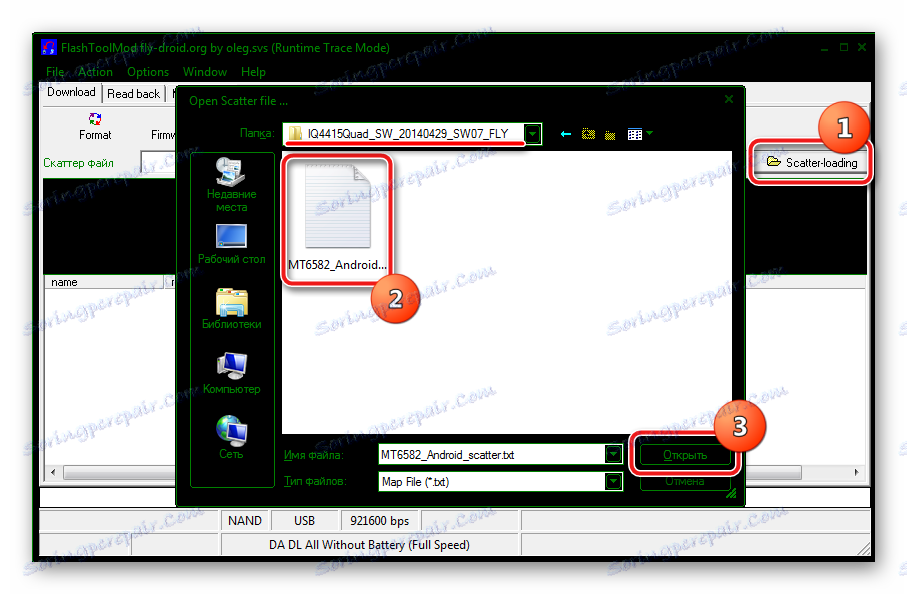
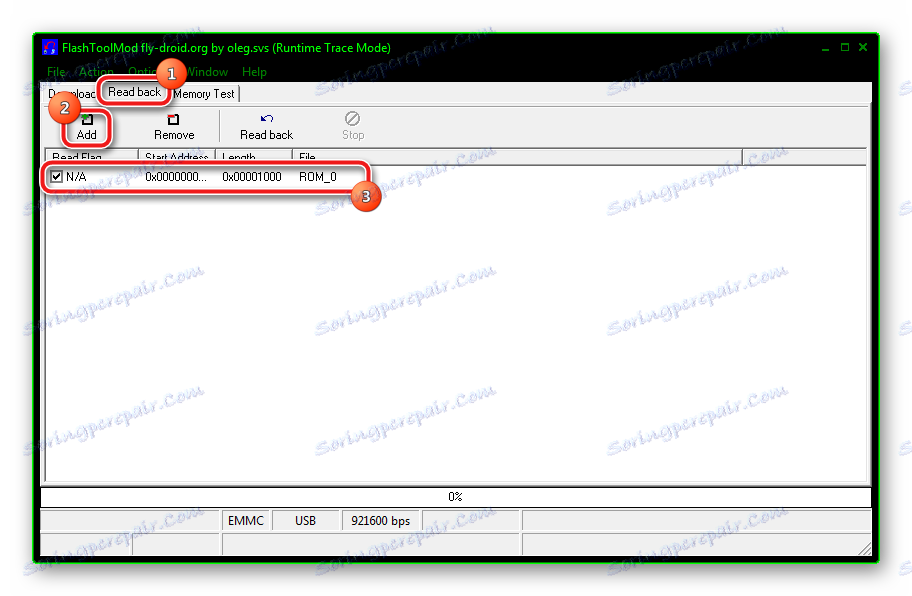
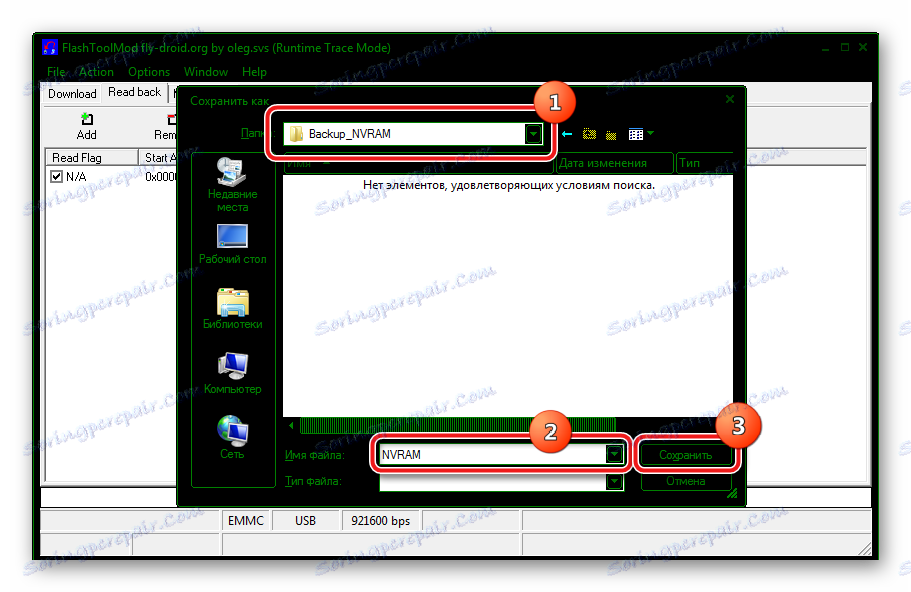
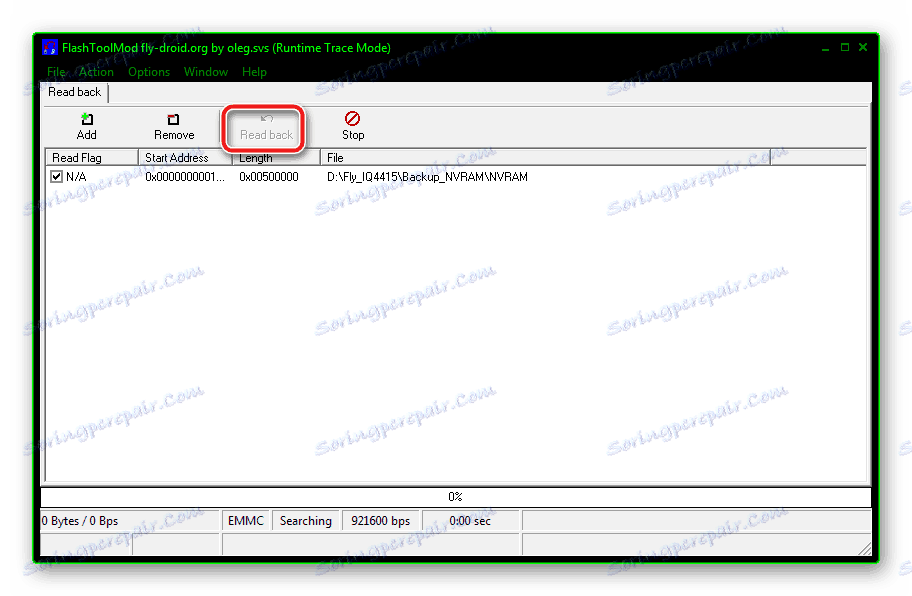
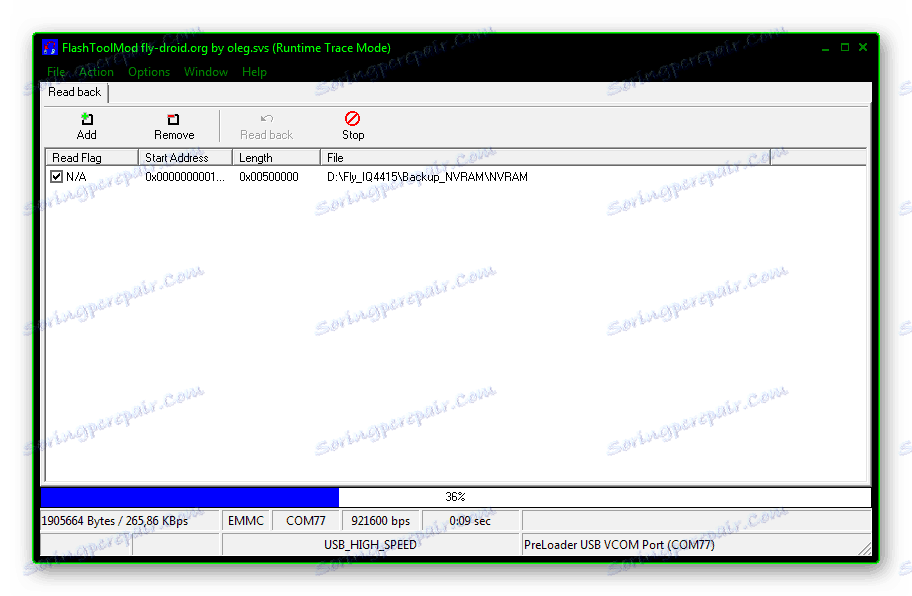
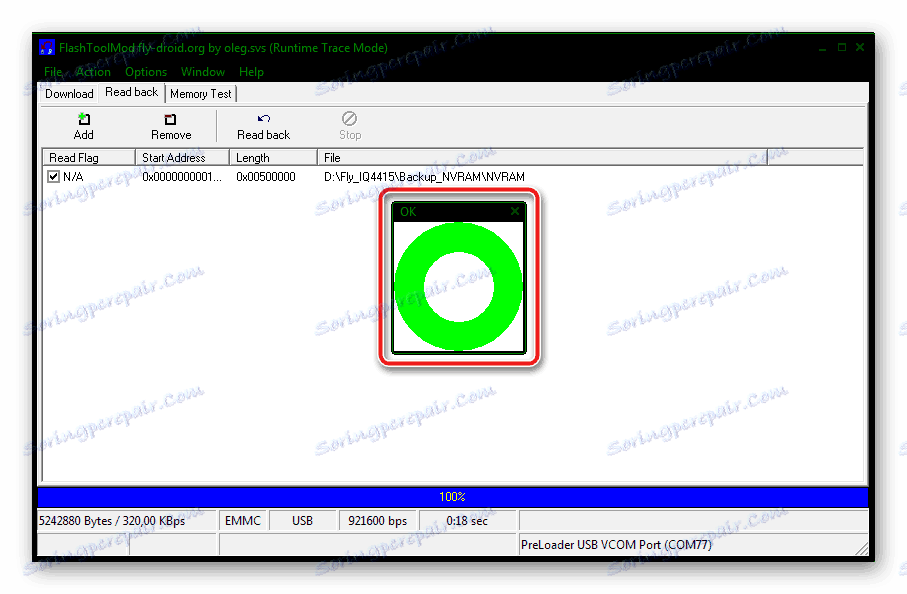
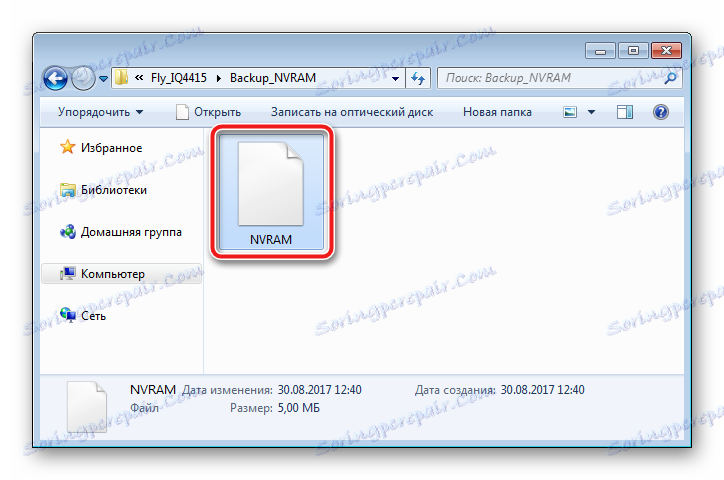
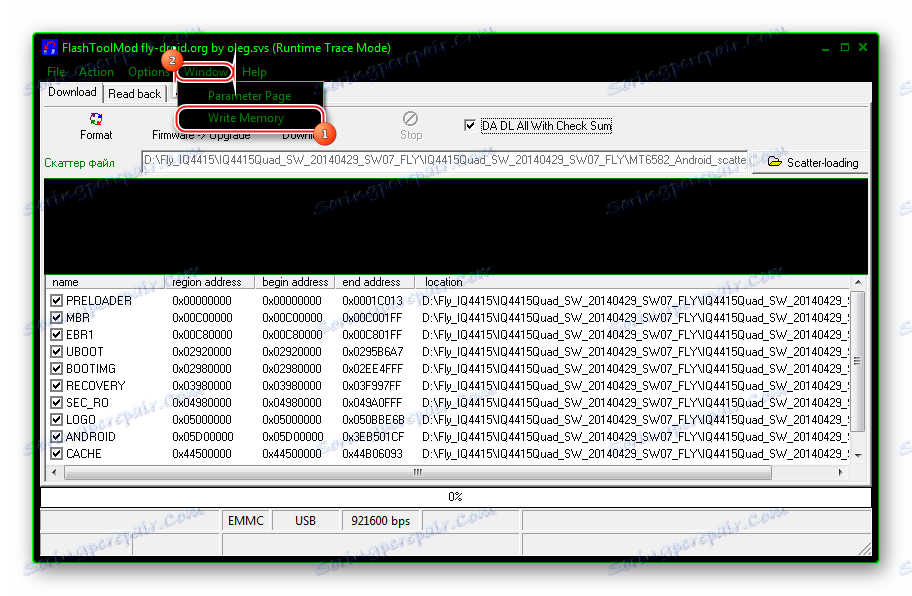
Inštalácia Android
- Spustite program FlashToolMod a pridajte rozptyl rovnakým spôsobom ako v krokoch 1-2 v pokynoch na ukladanie vyššie uvedeného "NVRAM" .
- Inštalácia (povinne!) Zaškrtnite políčko "DA DL ALL with Checksum". Odstráňte zaškrtávacie políčko v poli Preloader .
- Kliknite na tlačidlo "Prevziať"
![Fly IQ4415 Era Style 3 FlashToolMod spustiť pripojenie k firmvéru]()
a potvrďte potrebu presunu špecifikovaných obrázkov do zobrazeného okna požiadaviek kliknutím na tlačidlo "Áno" .
- Pripojte kábel USB k Fly IQ4415 v stave off.
- Spustí sa proces vkladania a dopĺňa sa plnenie pruhu postupu so žltou lištou.
- Koniec inštalácie je vzhľad okna "Stiahnuť OK" .
- Odpojte zariadenie od počítača a spustite ho dlhým stlačením tlačidla "Zapnúť" . Zostáva len čakať na inicializáciu nainštalovaných komponentov a určiť základné parametre Androidu.
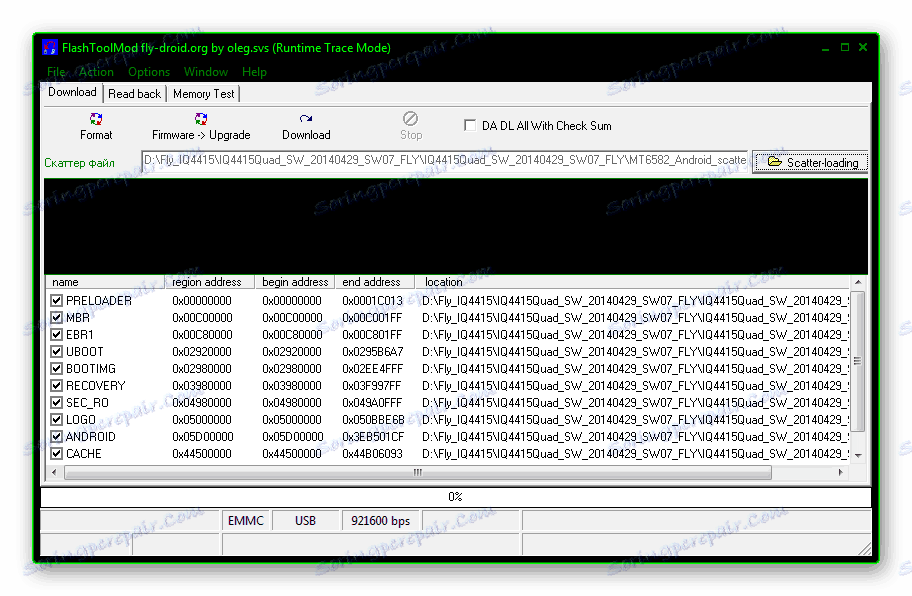
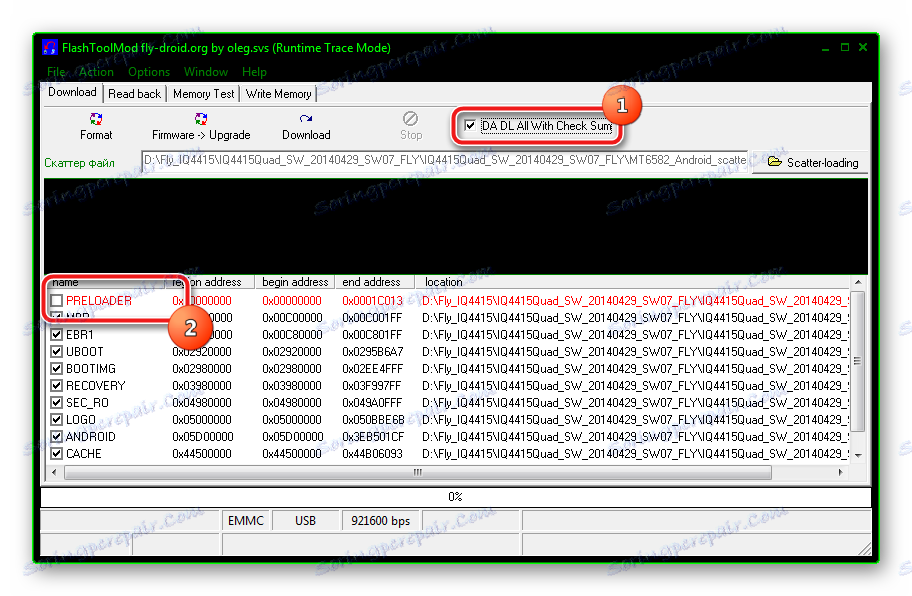
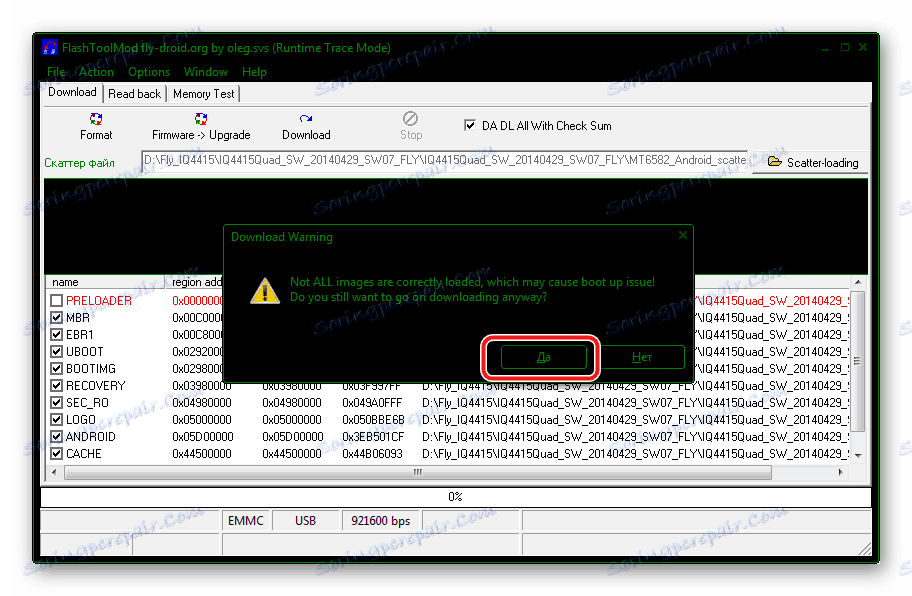
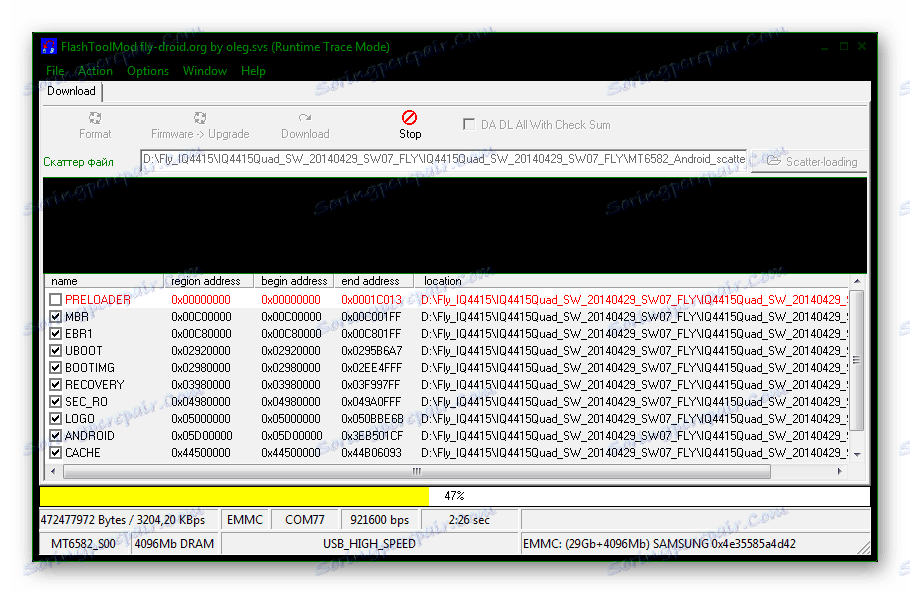
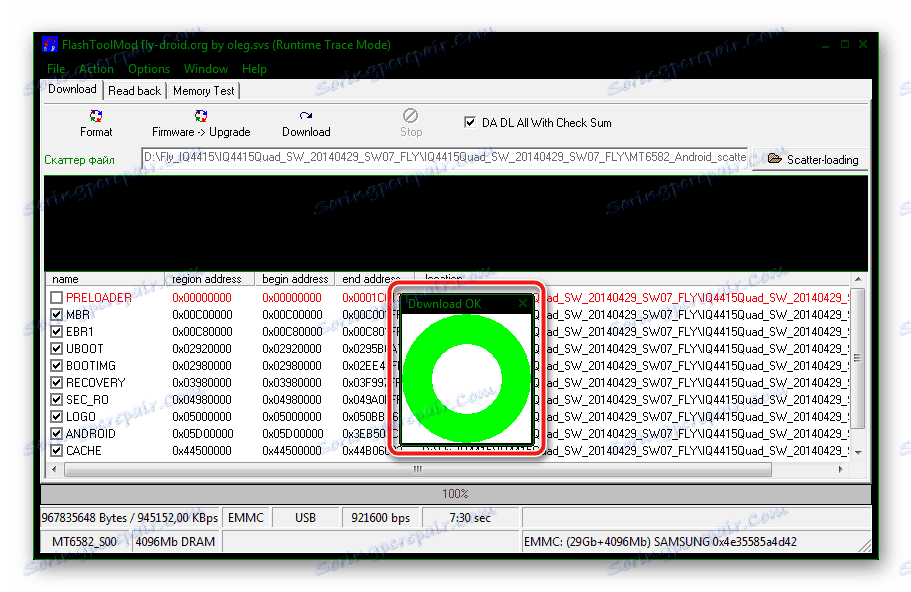
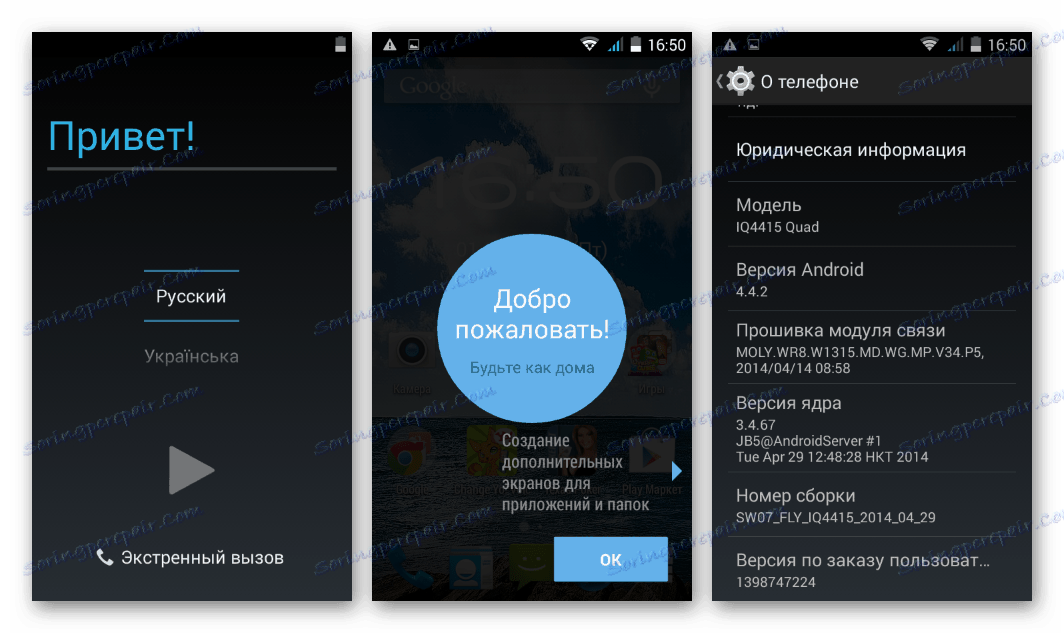
Metóda 3: Nová značka a Android 5.1
Fly IQ4415 je pomerne populárny smartphone a vytvoril obrovské množstvo rôznych portov a upraveného firmvéru. Hardvérové súčasti prístroja umožňujú spustiť na ňom moderné verzie operačného systému, ale pred inštaláciou by ste mali mať na pamäti, že vo väčšine prípadov je potrebný nový rozvrhnutie pamäte.
Buďte opatrní pri stiahnutí firmvéru z iných zdrojov a uistite sa, že v tomto prípade zvážte značkovací faktor, pre ktorý je balík určený!

Nový inštalátor môžete nainštalovať nainštalovaným modifikovaným systémom ALPS.L1.MP12 založeným na systéme Android 5.1. Archív je stiahnutý z nižšie uvedeného odkazu a musíte ho nainštalovať pomocou vyššie opísaného modulu FlashToolMod.
Stiahnite si Android 5.1 for Fly IQ4415 Era Style 3
- Rozbalíme archív z ALPS.L1.MP12 do samostatného priečinka.
- Spúšťame program FlashToolMod a vykonáme kroky v pokynoch na vytvorenie zálohy "NVRAM", ak záložná kópia oddielu nebola vytvorená skôr.
- Prejdeme na kartu "Stiahnuť" a umiestnite značku "DA DL ALL With Checksum" a potom pridajte rozptyl z priečinka s rozbaleným upraveným firmvérom.
- Aby ste úspešne brali do úvahy riešenie, musíte prepísať všetky časti pamäte zariadenia vrátane "Preloader" , preto skontrolujeme, či sú nainštalované značky v blízkosti všetkých políčok s časťami pre písanie.
- Firmware sa vyrába v režime "Firmware Upgrade" . Stlačeme tlačidlo s rovnakým názvom a pripojíme vypnutý smartphone na USB.
- Čakáme na koniec firmvéru, to je vzhľad okna "Firmware Upgrade OK" a odpojenie telefónu od počítača.
- Zapneme zariadenie a po dlhom prvom spustení dostaneme Android 5.1,
![Fly IQ4415 Era Style 3 stiahnuť Android 5.1 po firmware]()
prakticky bez poznámok!
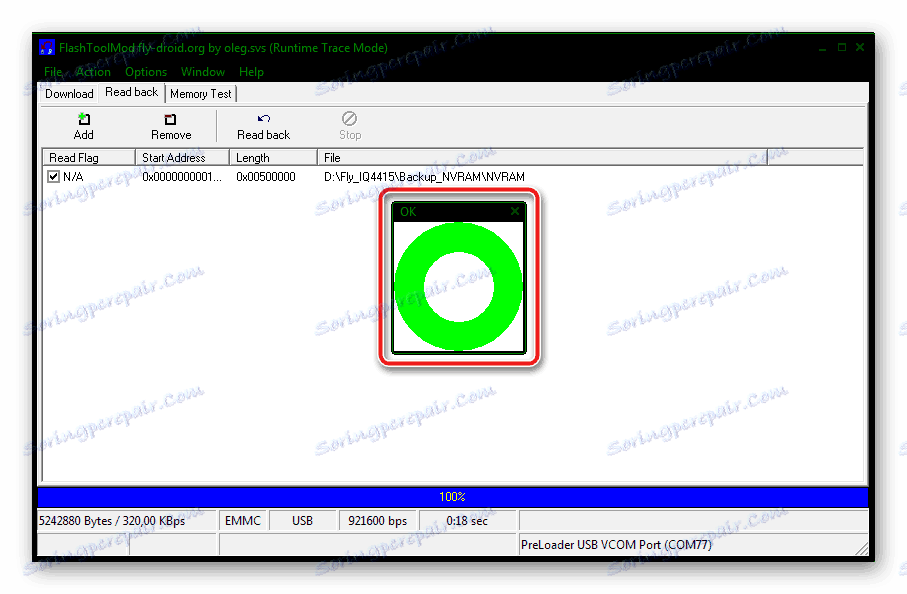
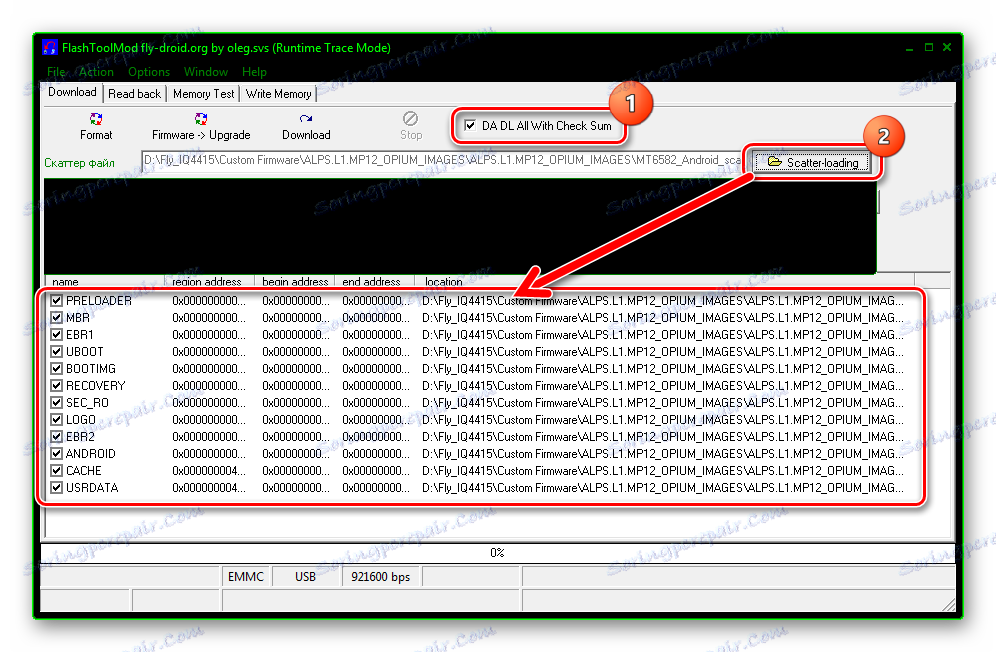
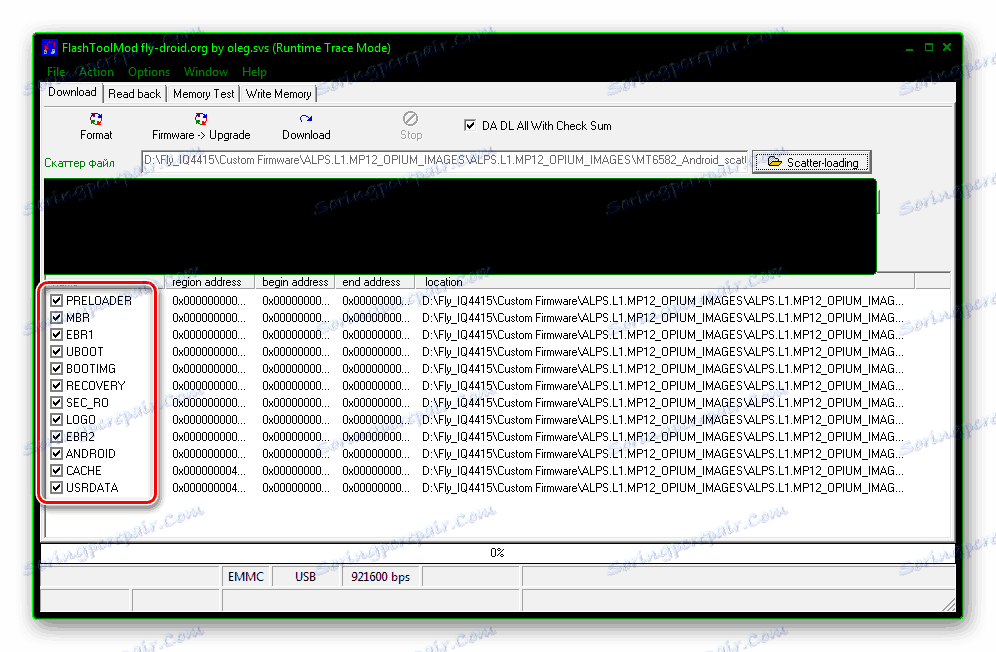
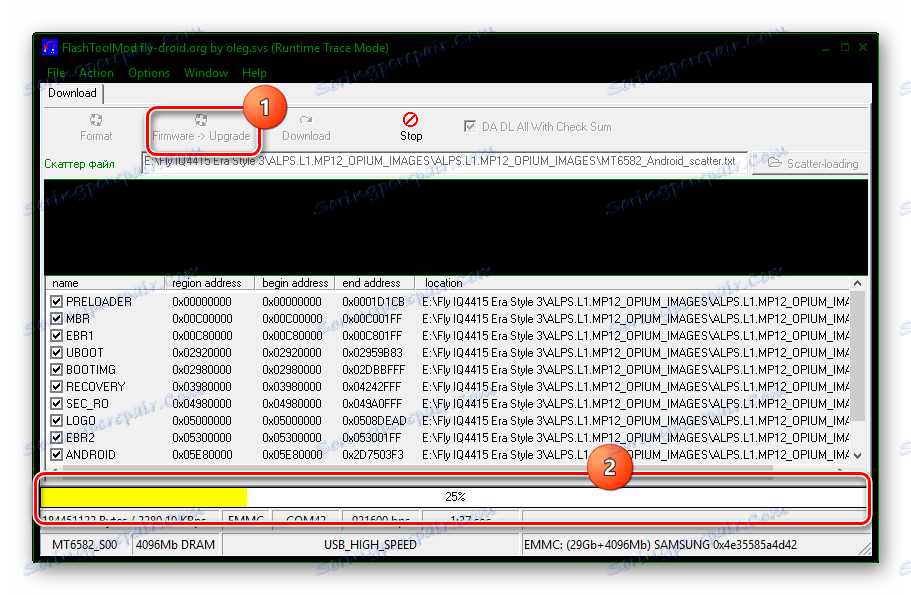
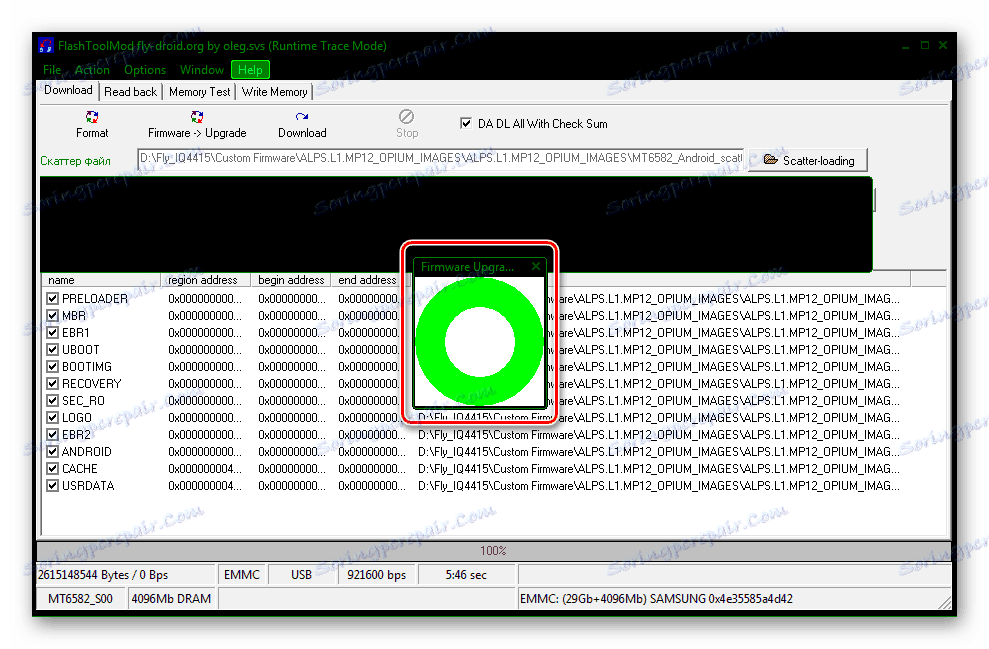
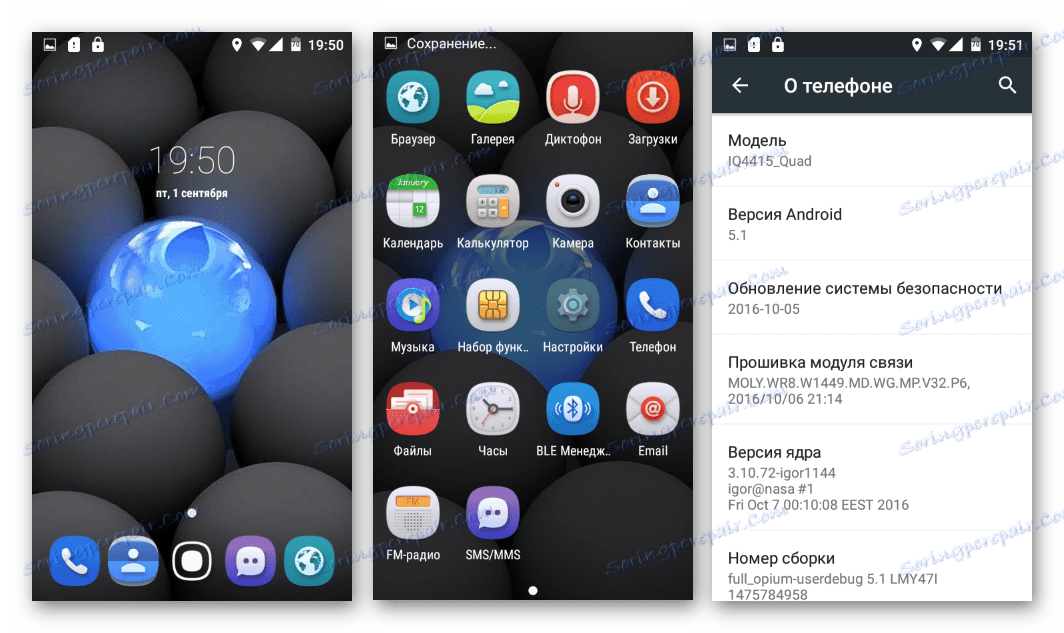
Metóda 4: Android 6.0
Najstabilnejšie a najfunkčnejšie podľa názoru mnohých používateľov verzie Android Fly IQ4415 je 6.0.

Marshmallow je základom mnohých upravených operačných systémov pre príslušné zariadenie. V príklade nižšie bol neoficiálny prístav použitý od známeho tímu CyanogenMod Romodels. Riešenie na stiahnutie je k dispozícii na adrese:
Stiahnite si CyanogenMod 13 pre Fly IQ4415 Era Style 3

Prispôsobenie sa môže vykonať prostredníctvom upraveného prostredia na obnovenie TeamWin Recovery (TWRP) , Treba mať na pamäti, že riešenie je navrhnuté tak, aby bolo nainštalované na novom usporiadaní pamäte. Modifikovaná obnova aj nové označenie sa objavia na smartfóne ako výsledok metódy č. 3 inštalácie OS do zariadenia, takže tento krok pred inštaláciou CyanogenMod 13 je povinný!
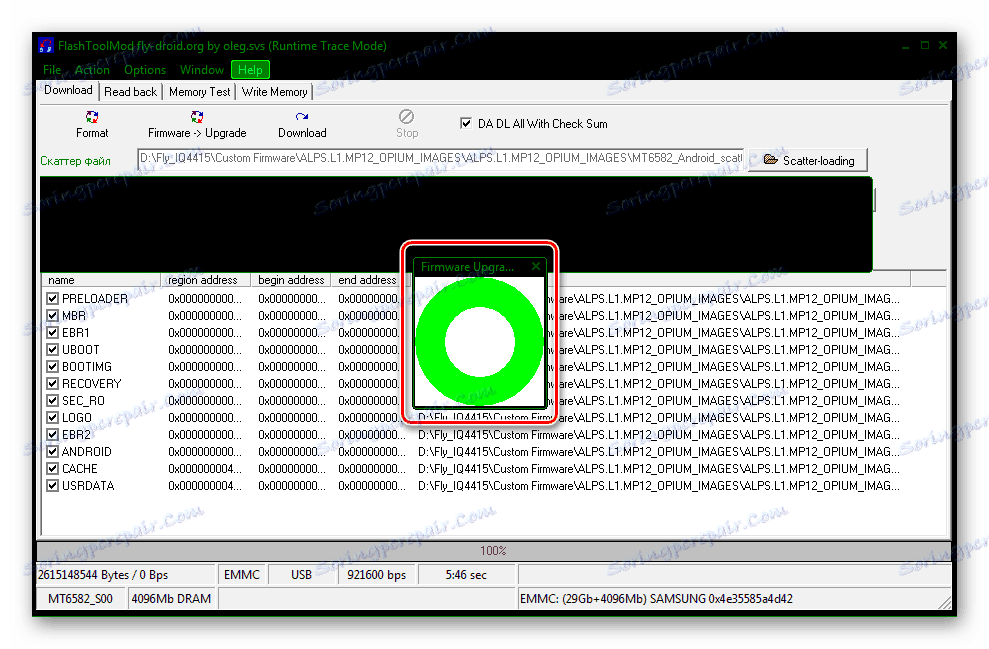
Proces vloženia androidových zariadení cez TWRP je podrobne popísaný v nižšie uvedenom materiáli. Ak sa musíte po prvýkrát zaoberať vlastným zotavením, odporúča sa zoznámiť sa s hodinou. V rámci tohto článku sa zohľadňujú iba hlavné činnosti v upravenom prostredí obnovy.
Lekcia: Ako flashovať zariadenie Android cez TWRP
- Stiahnite si balík s programom CyanogenMod 13 a skopírujte ho na pamäťovú kartu nainštalovanú v zariadení.
- Rebootujte na TWRP. Môžete to urobiť buď z vypínacej ponuky nainštalovanej nad modulom ALPS.L1.MP12 , alebo podržaním kombinácie "Volume +" + "Power" na vypnutom zariadení.
- Po prvom načítaní do vlastného prostredia obnovenia presuňte prepínač "Povoliť zmeny" doprava.
- Zálohujeme systém. V ideálnom prípade označujeme všetky oddiely na zálohovanie a je povinné vytvoriť kópiu "NVRAM" .
- Všetky sekcie s výnimkou "MicroSD" formátujeme cez ponuku "Vyčistenie" - položku "Selektívne čistenie" .
- Po vyčistení PANDARDY reštartujte prostredie obnovy výberom možnosti "Restart" na hlavnej obrazovke TWRP a potom "Recover" .
- Nainštalujte balík cm-13.0-iq4415.zip v ponuke "Inštalácia" .
- Po dokončení inštalácie reštartujeme zariadenie pomocou tlačidla "Restart to OS" .
- Android 6.0 je načítavaný dosť rýchlo aj po prvýkrát po firmware, čakanie na inicializáciu nebude dlhé.
![Fly IQ4415 Era Style 3 spúšťa CyanogenMod 13 po aktualizácii firmvéru cez TWRP]()
Po zobrazení uvítacej obrazovky vykonáme počiatočné nastavenie systému
![Fly štýl IQ4415 Era 3 Počiatočná konfigurácia CyanogenMod 13]()
и пользуемся современной, а главное функциональной и стабильной версией ОС.

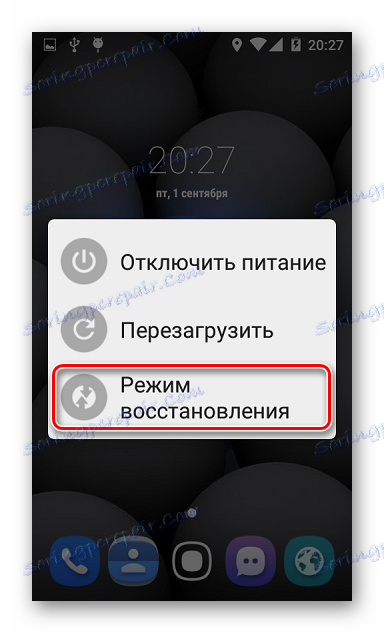
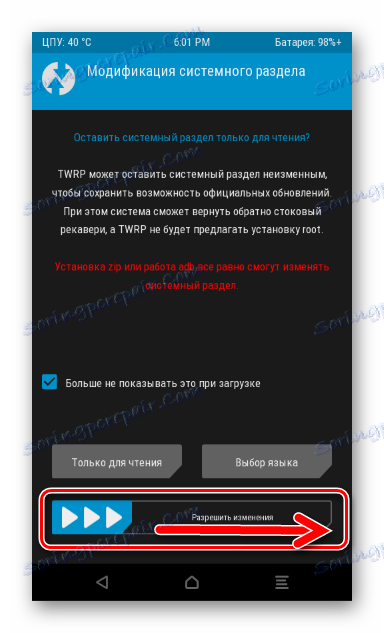
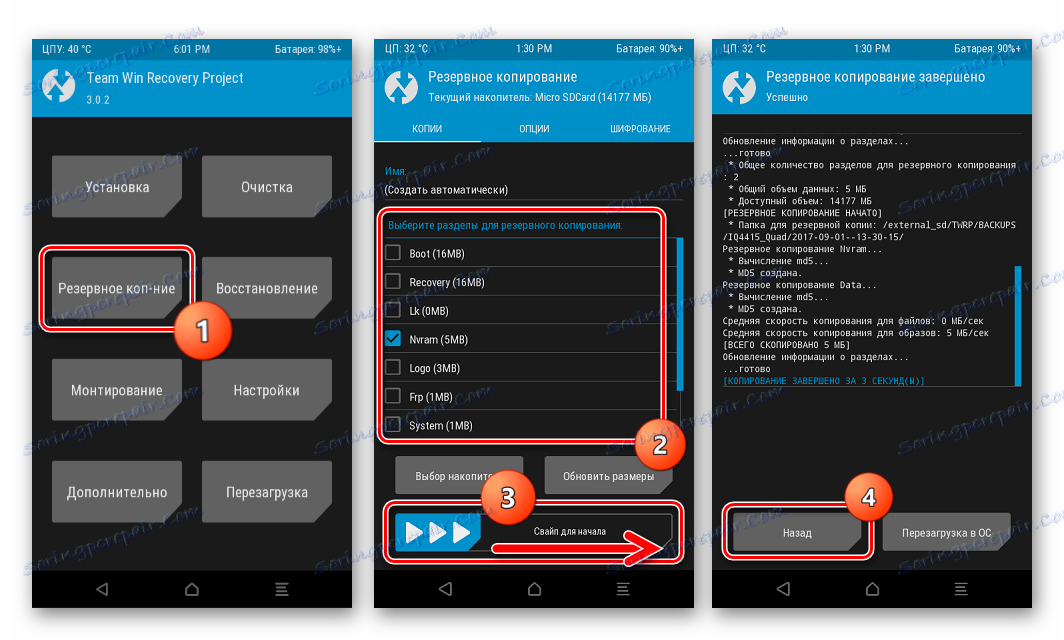
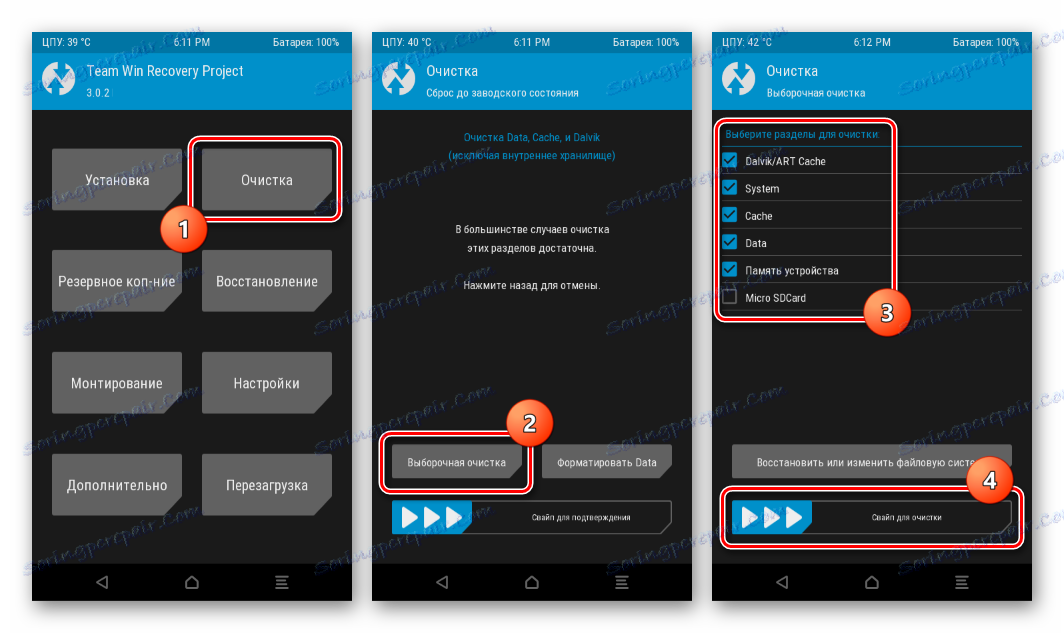
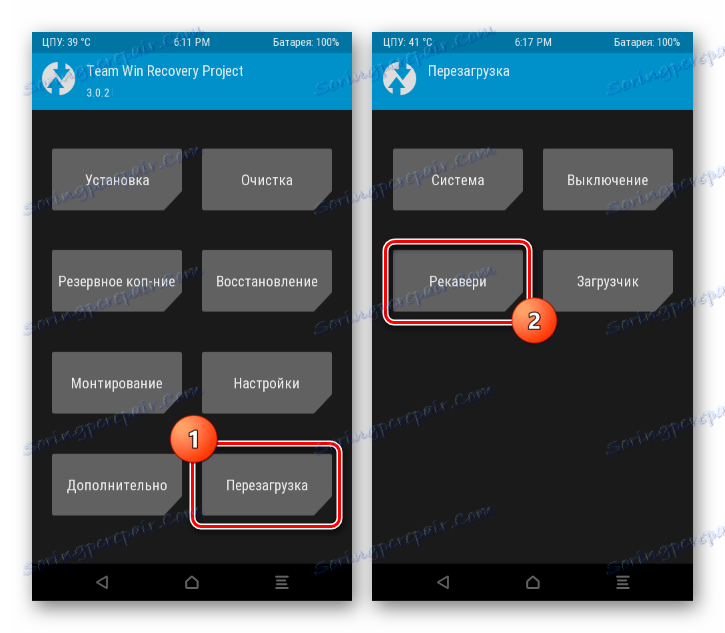
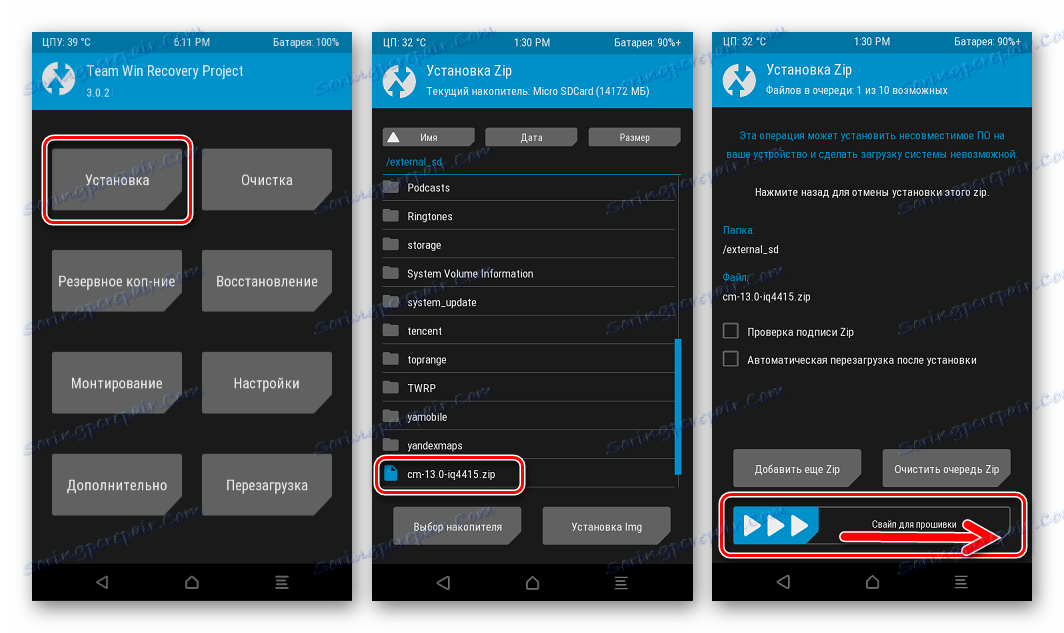
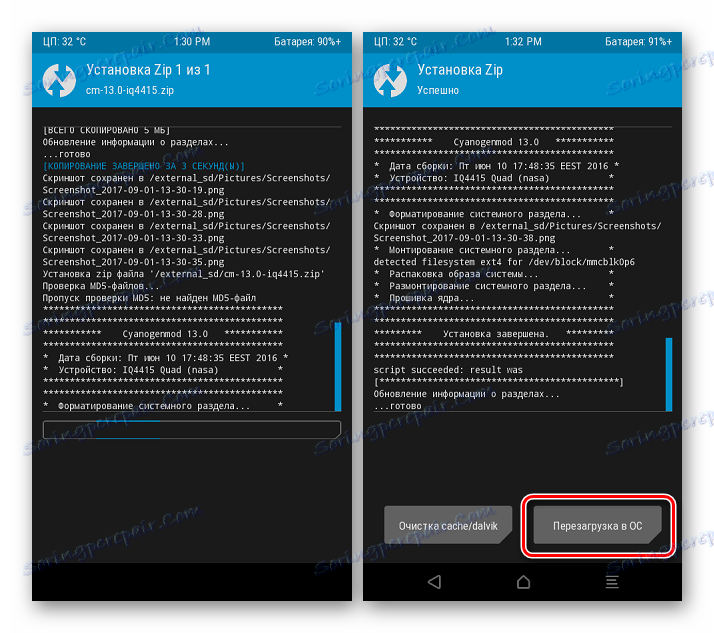
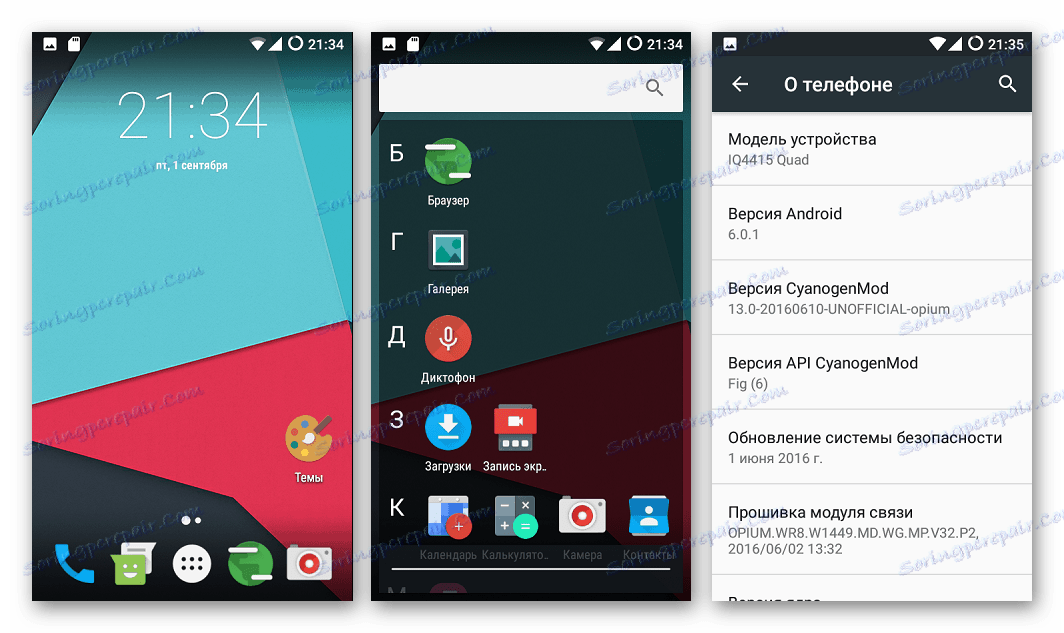
Дополнительно. Сервисы Google.
Очень многие кастомы, и CyanogenMod 13, инсталлированный по инструкции выше, здесь не исключение, не содержат в себе сервисов и приложений Google. Если использование данных компонентов необходимо, потребуется установка пакета Gapps.
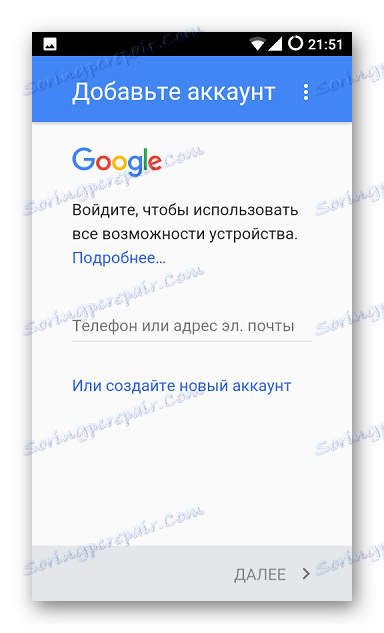
Загрузить решение можно с официального сайта проекта OpenGapps, предварительно установив переключатели, определяющие состав пакета и версию системы в соответствующие положения.
Загрузить Gapps для Fly IQ4415 Era Style 3
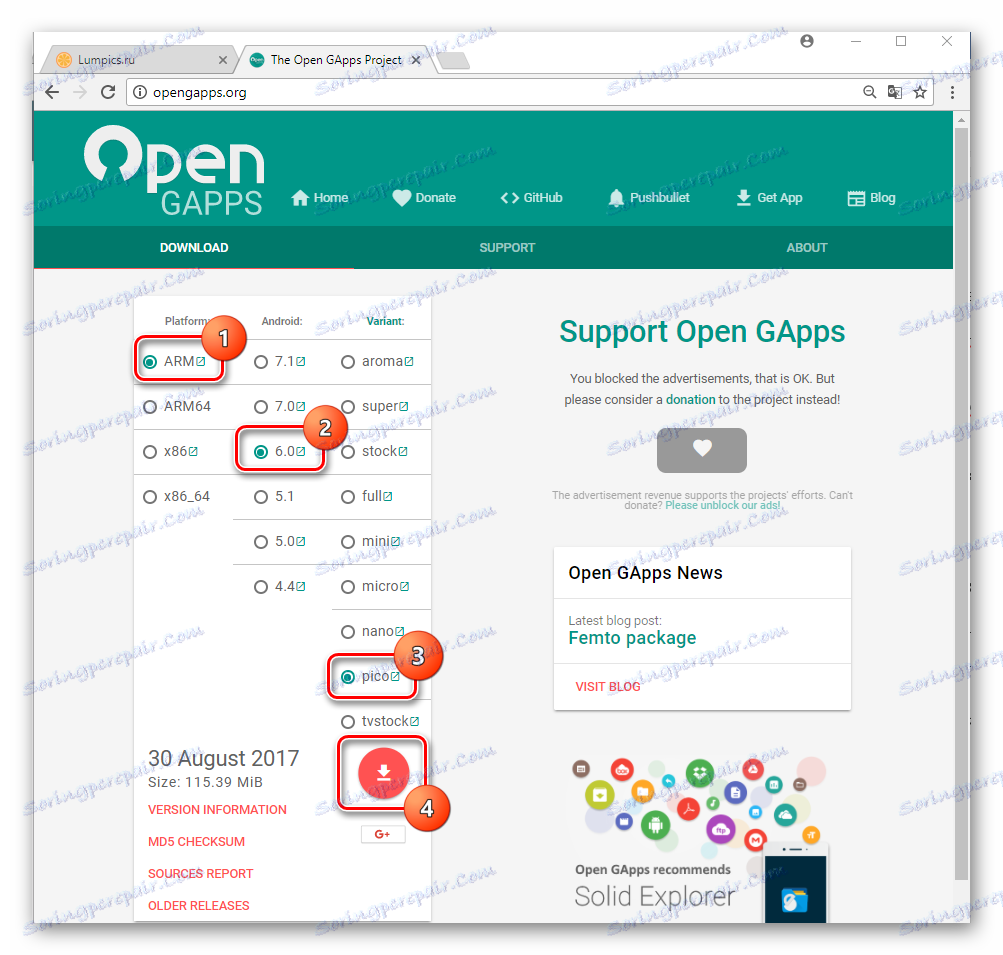
Установка Gapps осуществляется через TWRP точно таким же образом, как инсталляция пакета с прошивкой, через кнопку «Установка» .
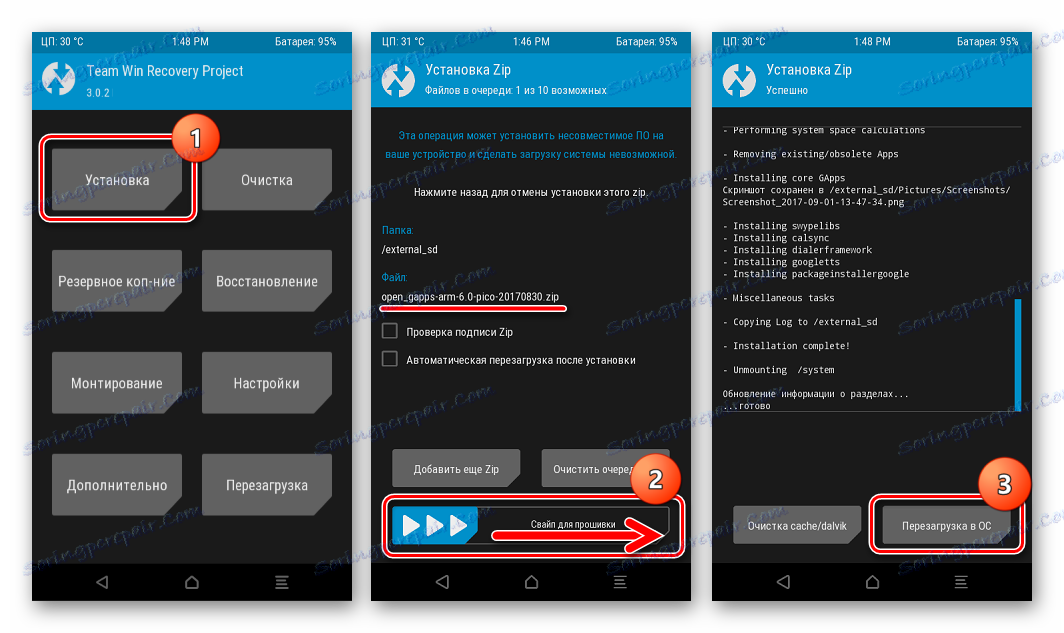
Способ 5: Android 7.1
Осуществив инсталляцию системы вышеописанными способами, пользователь Fly IQ4415 может с уверенностью переходить к установке в девайс Android 7.1 Nougat. Весь необходимый опыт и инструменты в результате выполнения прошивки Андроид методами выше уже приобретены. Стремящимся к использованию самых новых версий мобильной ОС владельцам рассматриваемого аппарата можно посоветовать использование решения LineageOS 14.1 – прошивки с минимальным количеством недочетов и багов. Скачиваем пакет с кастомом по предложенной ниже ссылке.
Скачать LineageOS 14.1 для Fly IQ4415 Era Style 3
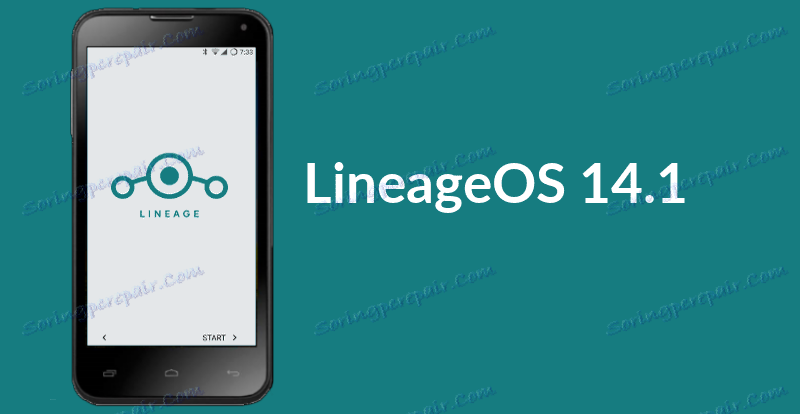
Не забываем про Gapps, если планируется использование сервисов Гугл. 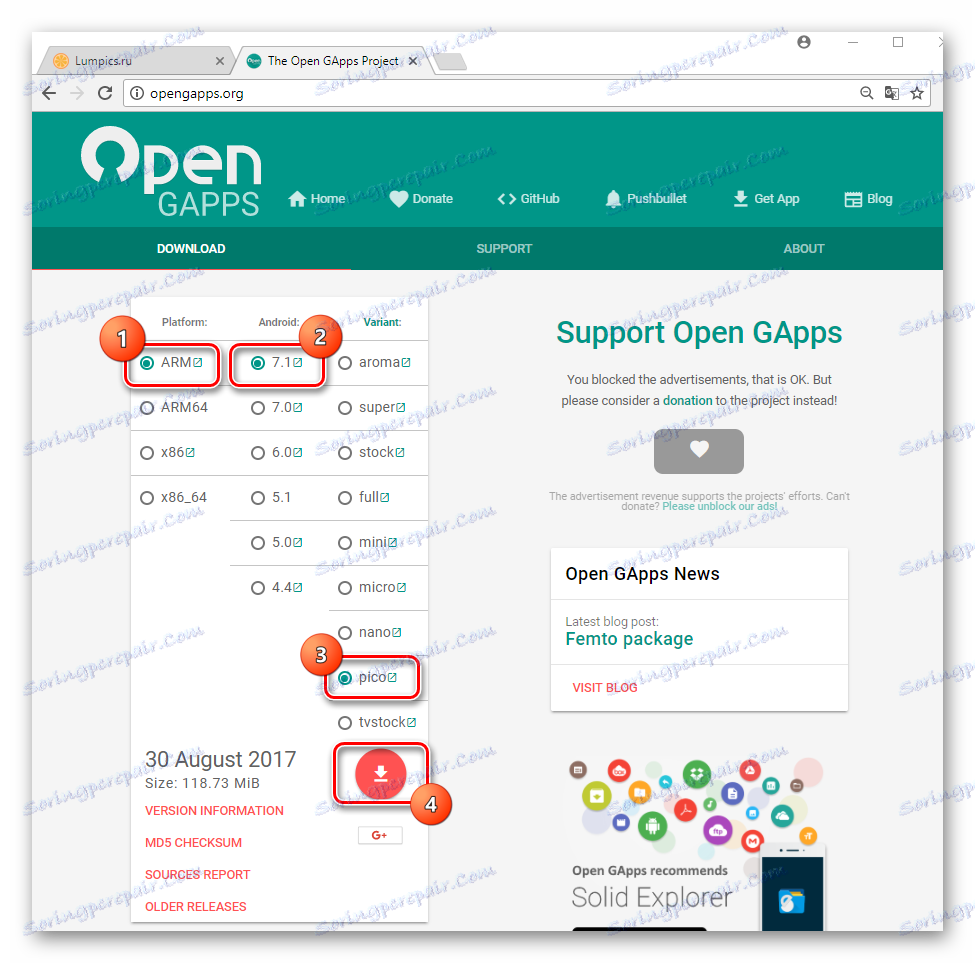
- Загруженные пакеты помещаем на карту памяти аппарата.
- LineageOS 14.1 предназначена для установки на старую разметку, поэтому изначально нужно установить официальную версию системы, воспользовавшись FlashToolMod. В целом процедура повторяет способ №2 инсталляции Андроид, рассмотренный выше в статье, но перенос образов необходимо осуществлять в режиме «Firmware Upgrade» и включить в перечень записываемых компонентов раздел «Preloader» .
- Инсталлируем TWRP для старой разметки. Ak to chcete urobiť:
- Загружаем и распаковываем архив по ссылке:
- Добавляем в FlashToolMod скаттер-файл от официальной версии системы и снимаем отметки в чекбоксах напротив каждого раздела, за исключением «RECOVERY» .
- Кликаем дважды по пункту «RECOVERY» и в открывшемся окне Проводника выбираем образ recovery.img , который появился в соответствующем каталоге после распаковки архива с TWRP.
![Fly IQ4415 Era Style 3 прошивка TWRP добавление образа в FlashTool]()
- Нажимаем «Download» и подтверждаем необходимость переноса единственного образа в появившемся окне-запросе, нажав кнопку «Да» .
- Подключаем выключенный Флай к ЮСБ-порту и дожидаемся установки кастомного рекавери.
- Устанавливаем LineageOS 14.1
- Отключаем смартфон от ПК и запускаем рекавери, удерживая кнопки «Громкость+» и «Питание» до появления экрана с пунктами меню TWRP.
- Создаем бэкап «NVRAM» на карте памяти.
- Осуществляем «вайпы» всех разделов за исключением «MicroSD»
![Fly IQ4415 Era Style 3 Очистка всех разделов через TWRP]()
и перезагружаем рекавери.
- Устанавливаем ОС и Гаппс пакетом через меню «Установка» .
- По завершении всех манипуляций перезагружаем смартфон с помощью кнопки «Перезагрузка в ОС» .
- Первый запуск будет довольно длительным, не следует прерывать его. Просто дожидаемся загрузки приветственного экрана самой современной версии Android для Fly IQ4415.
- Определяем основные параметры системы
![Fly IQ4415 Era Style 3 LineageOS 14.1 первоначальная настройка]()
и пользуемся всеми возможностями Android 7.1 Nougat.
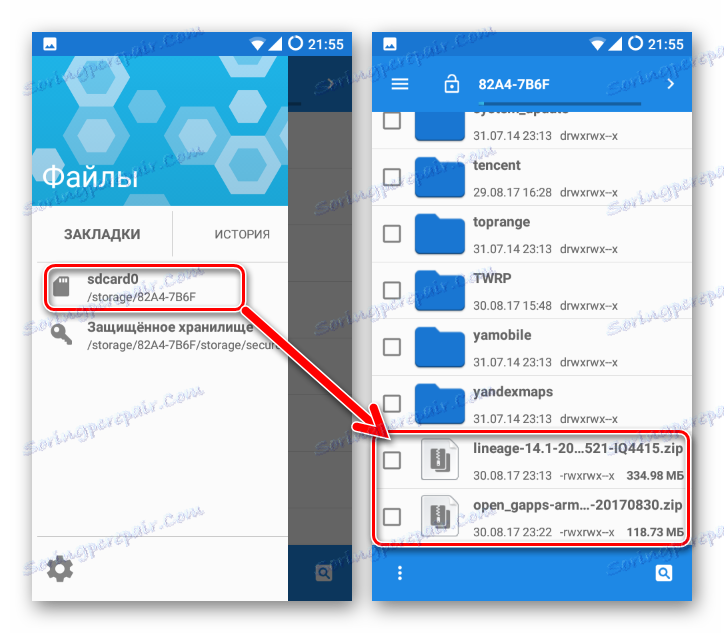
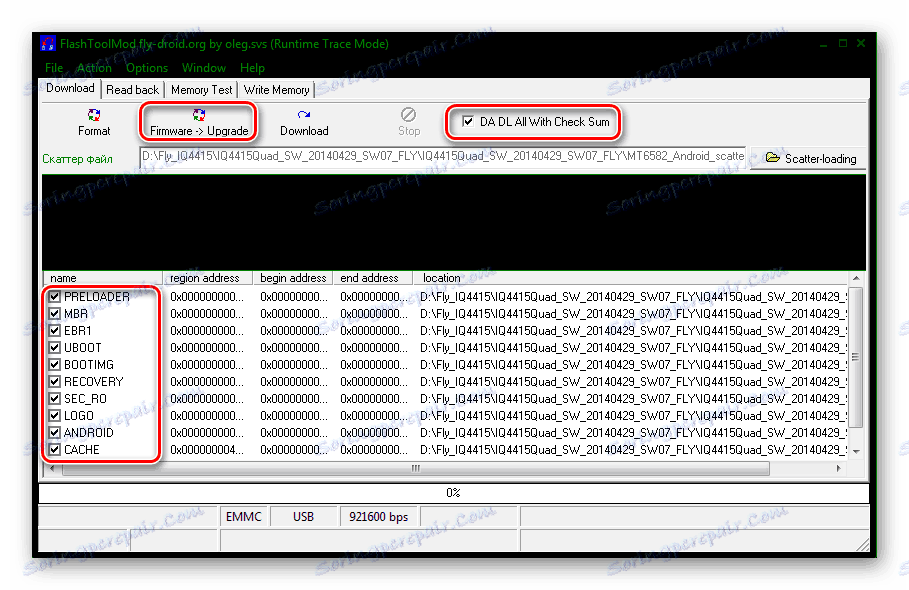
Скачать TWRP для старой разметки Fly IQ4415 Era Style 3
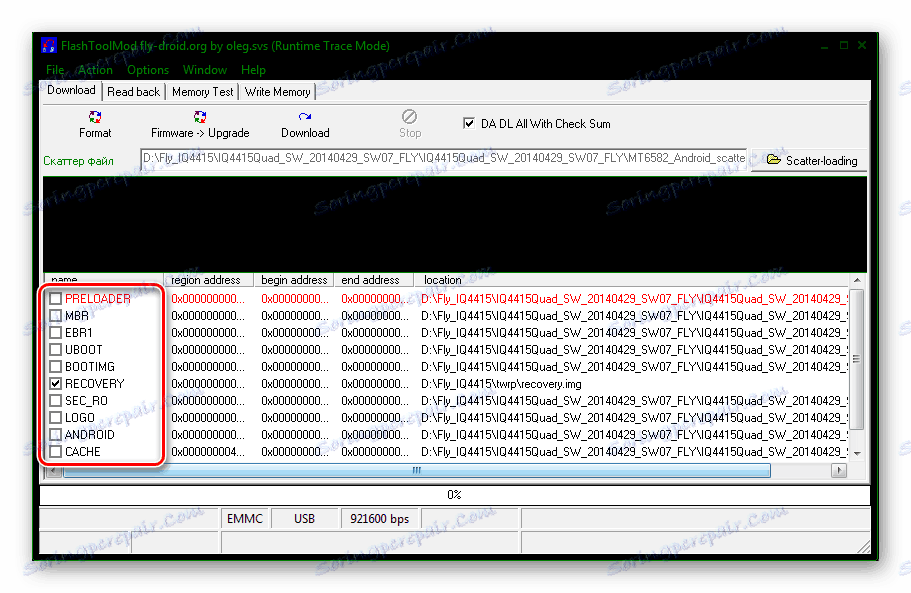
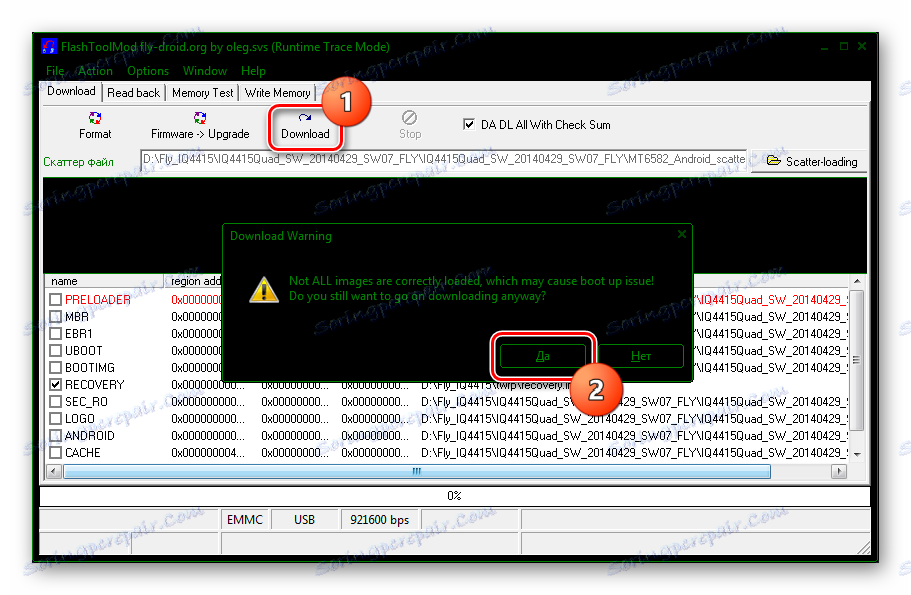
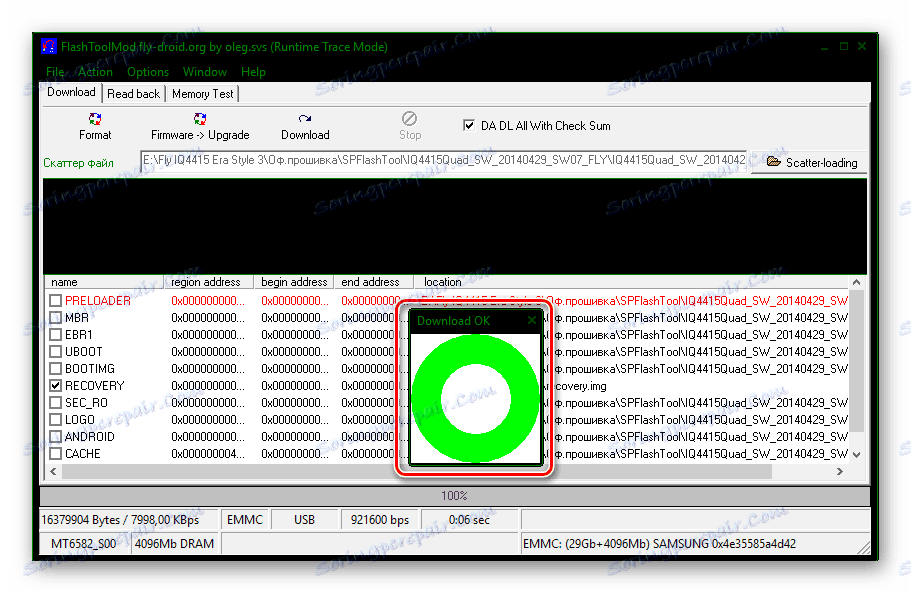
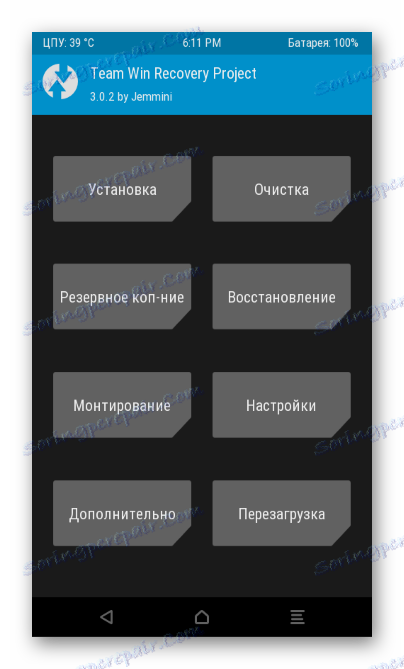
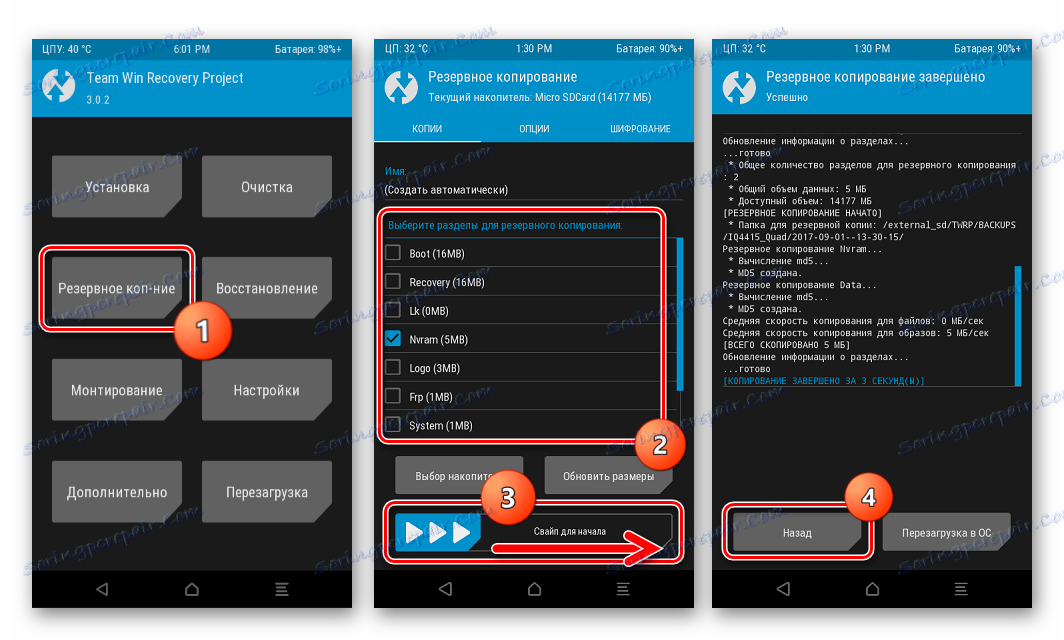
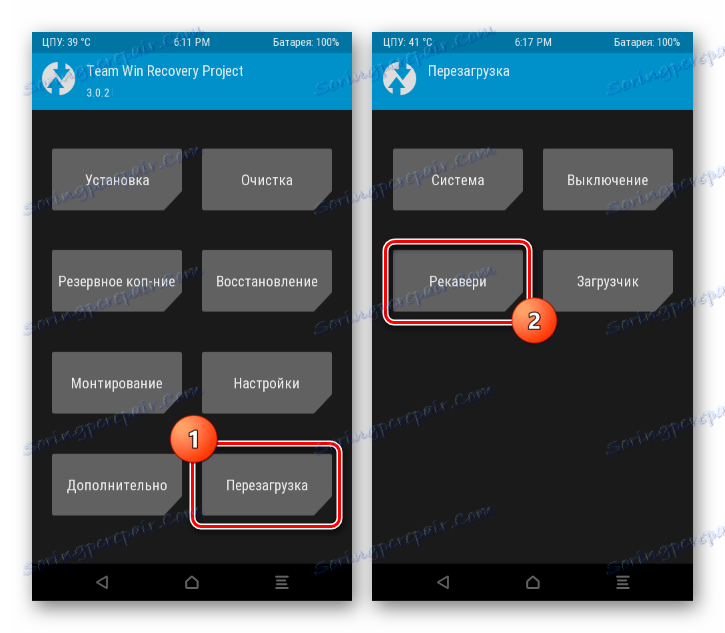
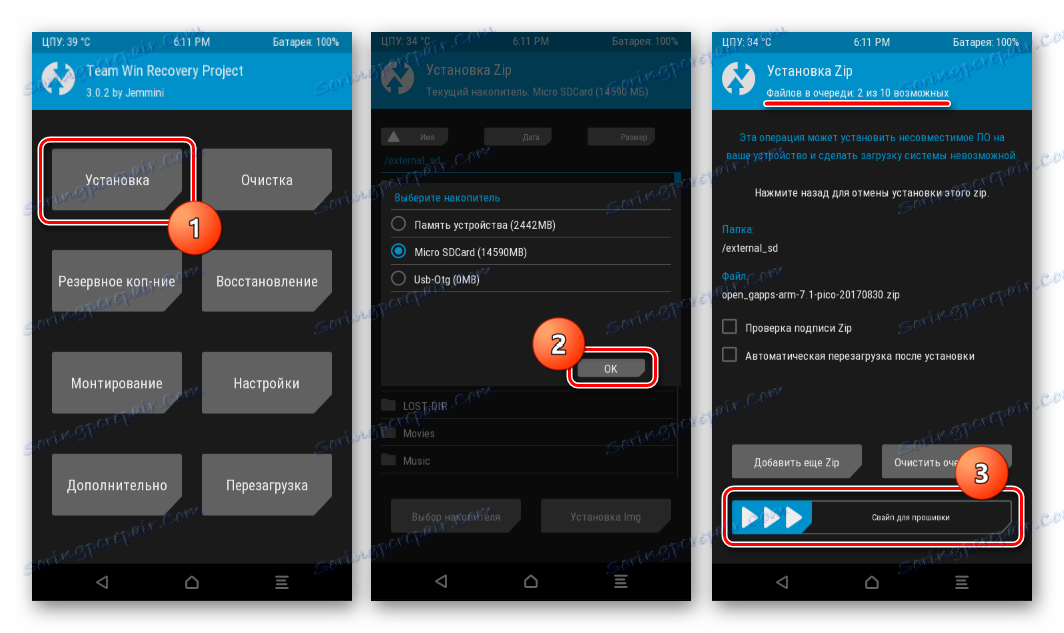
Čítajte viac: Как прошить Android-устройство через TWRP
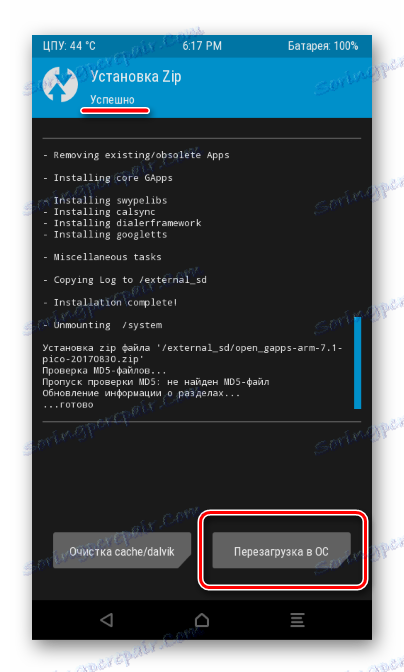

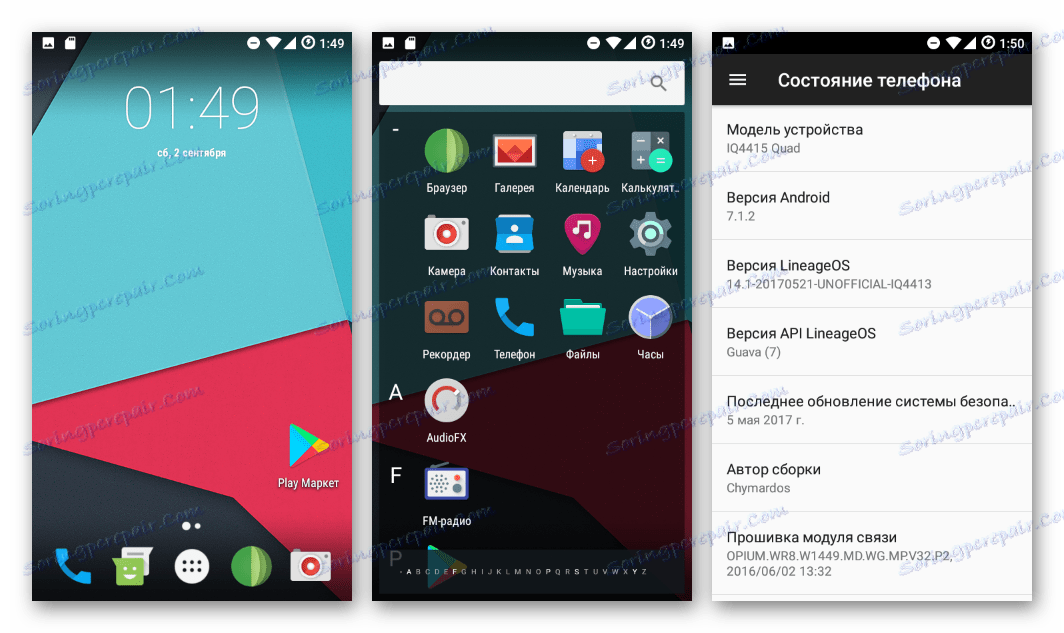
Как видим, аппаратные компоненты смартфона Fly IQ4415 дают возможность использовать на устройстве в том числе и новейшее программное обеспечение. При этом инсталляция операционной системы может быть осуществлена пользователем самостоятельно. Необходимо лишь взвешенно подходить к выбору устанавливаемых пакетов, правильно проводить подготовительные процедуры и использовать доступные инструменты, четко следуя инструкциям.